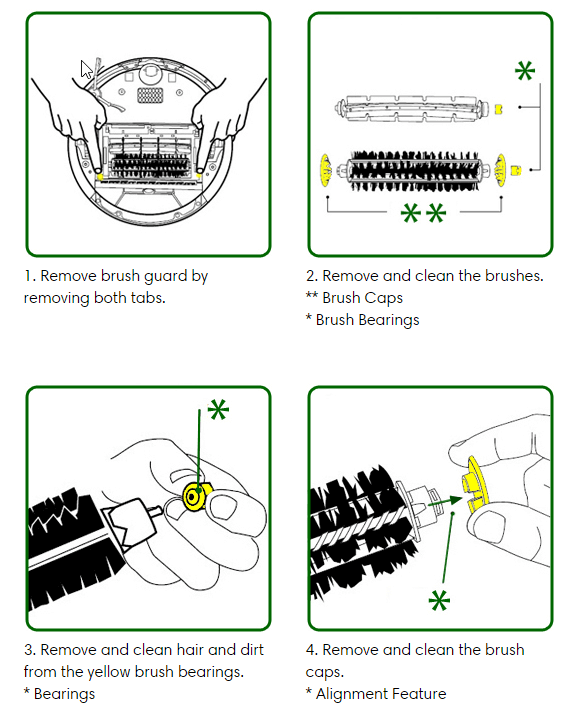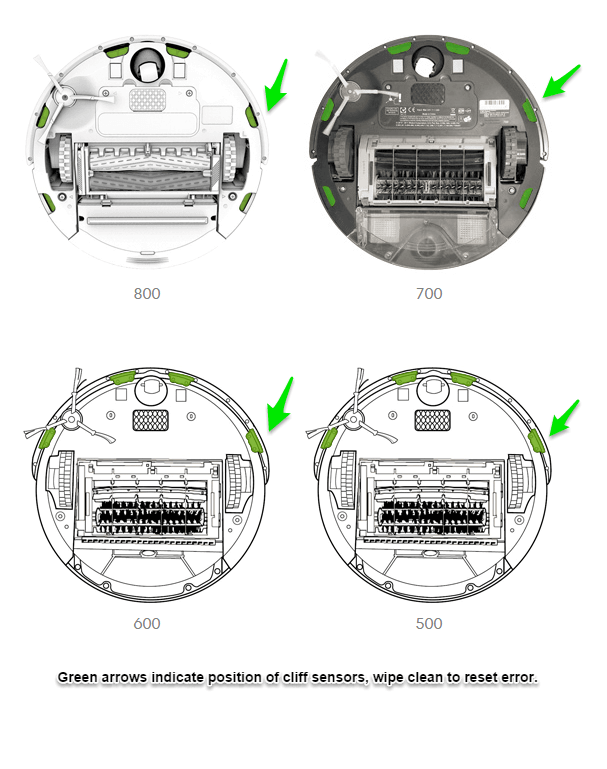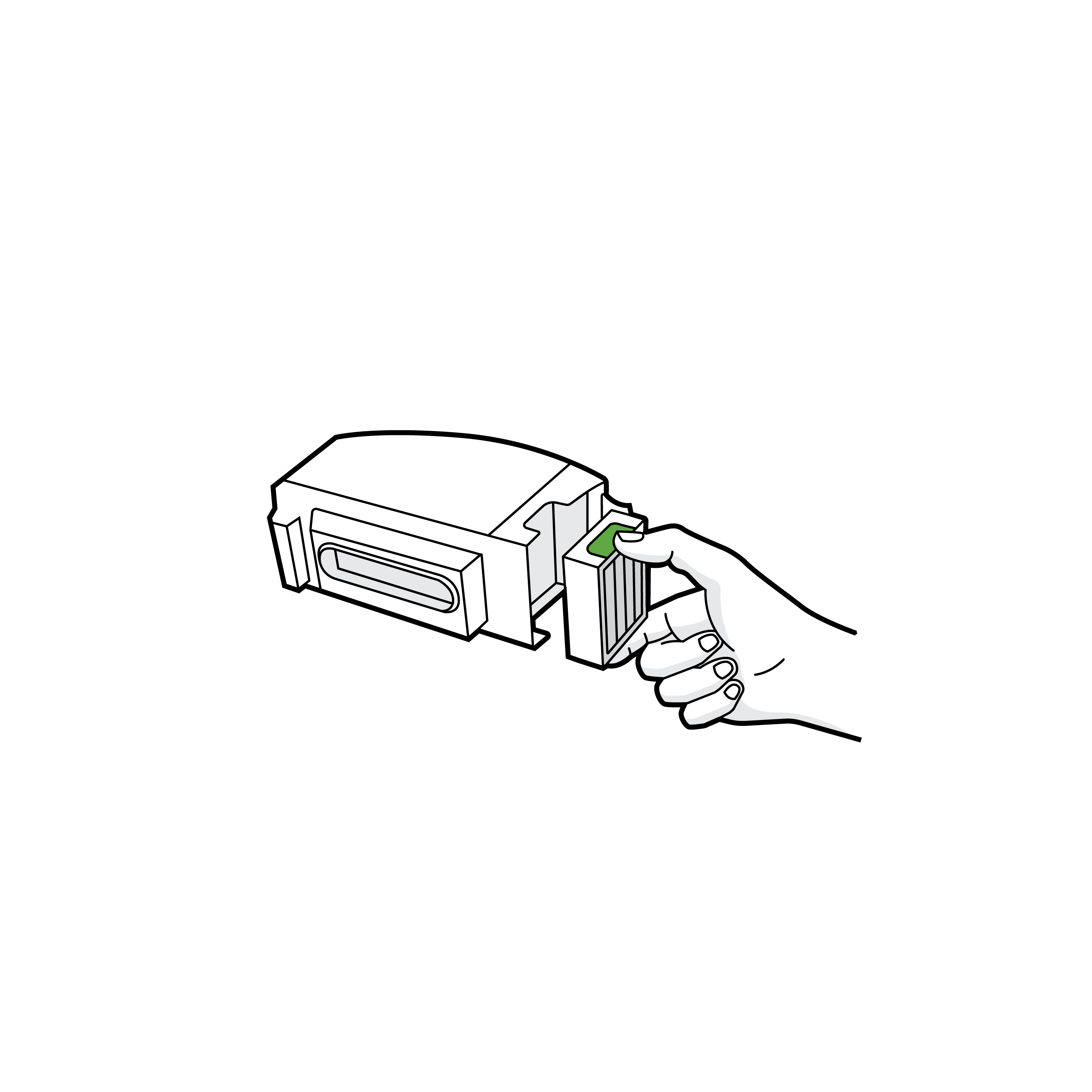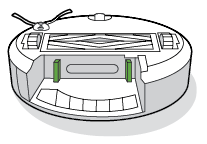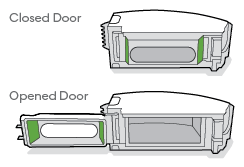Официальный дилер iRobot. Надежное гарантийное обслуживание у нас.
Роботы пылесосы Roomba, Braava в наличии в Воронеже (ул. Фр. Энгельса, 12)
У нас Вы можете лично протестировать различные модели,
получить консультацию специалиста и сделать правильный выбор !
Звуковые коды (Beeps).
| Количество звуковых импульсов | Возможные причины | Способы устранения |
| 1 | Робот пылесос застрял, одно из ведущих колес свесилось/провалилось | Переместите робот пылесос, убедитесь, что все колеса касаются пола, запустите робот пылесос снова |
| 2 | Не вращаются главные щетки | Извлеките и очистите щетки робота пылесоса от волос, нитей и т.п. |
| 5 | Заблокировано/не вращается ведущее колесо робота пылесоса | Очистите ведущее колесо от волос, нитей, грязи. Ведущее колесо должно вращаться без затруднений |
| 6 | Загрязнены датчики падения или робот пылесос застрял над выступом | Протрите датчики сухой тряпочкой. Запустите робот пылесос в другом месте еще раз |
| 7 | Робот пылесос заблокирован | Поднимите ROOMBA и проверьте ведущие колеса. Ведущие колеса должны вращаться без затруднений |
| 8 | Заблокирован передний ролик или робот пылесос | Снимите и очистите передний ролик от волос и нитей. Запустите робот пылесос в другом месте еще раз |
| 9 | Робот пылесос заблокирован из-за заклинивания бампера или загрязнения датчиков бампера | Осмотрите и очистите бампер робота пылесоса |
| 11 | Робот пылесос долго не регистрирует препятствий и может остановиться в каком-либо месте | Возможно, робот пылесос находится в слишком большом помещении. Установите виртуальную стену, что бы ограничить площадь. Если робот пылесос не в слишком большом помещении, нажмите на бампер несколько раз для того, что бы проверить его работоспособность |
| 12 | Загрязнен или поврежден датчик падения | Проверьте и очистите датчики падения |
Голосовые сообщения (English).
| Голосовые сообщения | Возможные причины | Способы устранения |
| Remove and clean Roomba’s brushes | Не вращаются щетки | Извлеките и очистите щетки робота пылесоса |
| Сlean Roomba’s cliff sensors | Датчики падения загрязнены или робот пылесос стартовал с уступа | Протрите датчики сухой тряпочкой. Запустите робот пылесос еще раз на ровном участке пола |
| Inspect and clean Roomba’s wheel(s) | Ведущее колесо робота пылесоса заблокировано или не касается пола | Очистите ведущие колеса от волос и грязи. Колеса должны вращаться без затруднений. Запустите робот пылесос еще раз на ровном участке пола |
Голосовые сообщения (на русском языке).
| Количество звуковых импульсов | Возможные причины | Способы устранения |
| Ошибка 1 | Робот пылесос застрял, одно из ведущих колес свесилось/провалилось | Переместите робот пылесос, убедитесь, что все колеса касаются пола, запустите робот пылесос снова |
| Ошибка 1, левый | Левое колесо застряло или провалилось | Переместите робот пылесос, убедитесь, что все колеса касаются пола, запустите робот пылесос снова |
| Ошибка 1, правый | Правое колесо застряло или провалилось | Переместите робот пылесос, убедитесь, что все колеса касаются пола, запустите робот пылесос снова |
| Ошибка 2 | Не вращаются главные щетки | Извлеките и очистите щетки робота пылесоса от волос, нитей и т.п. |
| Ошибка 5 | Заблокировано/не вращается ведущее колесо робота пылесоса | Очистите ведущее колесо от волос, нитей, грязи. Ведущее колесо должно вращаться без затруднений |
| Ошибка 6 | Загрязнены датчики падения или робот пылесос застрял над выступом | Протрите датчики сухой тряпочкой. Запустите робот пылесос в другом месте еще раз |
| Ошибка 7 | Робот пылесос заблокирован | Поднимите ROOMBA и проверьте ведущие колеса. Ведущие колеса должны вращаться без затруднений |
| Ошибка 9 | Робот пылесос заблокирован из-за заклинивания бампера или загрязнения датчиков бампера | Осмотрите и очистите бампер робота пылесоса |
| Ошибка 10 | Застряло переднее колесо, или бампер не обнаруживает препятствий | Возможно, робот пылесос находится в слишком большом помещении. Установите виртуальную стену, что бы ограничить площадь. Если робот пылесос не в слишком большом помещении, нажмите на бампер несколько раз для того, что бы проверить его работоспособность |
Световые коды (во время зарядки)
| Количество миганий красного сигнала об ошибках | Возможные причины | Способы устранения |
| 1 | Аккумулятор не подсоединен | Убедитесь в том, что желтая защитная пластина извлечена из робота пылесоса. Откройте нижнюю крышку робота пылесоса извлеките и установите вновь аккумулятор |
| 2 | Аккумулятор не подсоединен | Начните процесс зарядки робота пылесоса заново. Если проблема остается, обратитесь в сервисную службу |
| 3 | Аккумулятор не подсоединен | Начните процесс зарядки робота пылесоса заново. Если проблема остается, обратитесь в сервисную службу |
| 5 | Ошибка процесса зарядки робота пылесоса | Перезагрузите робот пылесос, нажав и удерживая около 10 секунд кнопки SPOT и DOCK вместе. Если проблема остается, обратитесь в сервисную службу |
| 6 | Аккумуляторная батарея робота пылесоса перегрелась | Дайте аккумулятору остыть и возобновите зарядку робота пылесоса |
| 7 | Аккумуляторная батарея робота пылесоса сильно перегрелась | Дайте аккумулятору остыть до комнатной температуры и возобновите зарядку. Если проблема остается, обратитесь в сервисную службу |
When you are running your iRobot Roomba vacuum cleaner, it will have many components that are constantly being monitored. These components include the sensors, motors, batteries, power consumption and more. These components are constantly monitored in order to ensure that they are functioning properly. However, if there is a problem with any of these components, it can result in the Roomba being unable to properly operate. This is the reason why it is very important to take the time to troubleshoot your Roomba before you contact iRobot for any issues.
Tech Support 24/7
Ask a Tech Specialist Online
Connect with the Expert via email, text or phone. Include photos, documents, and more. Get step-by-step instructions from verified Tech Support Specialists.
On this page, you will find more information about the most common causes and most relevant solutions for the Roomba error ’19’. Do you need help straight away? Visit our support page.
Error information
What causes the 19 error?
The iRobot documentation indicates that error code ’19’ is caused by the following problem: «Failed to undock May have bumped something near Home Base®».
Do you think there is another cause for this error? Let others know in the comments.
How to solve iRobot Roomba error 19
We’ve created a list of solutions which you can follow if you want to solve this Roomba problem yourself. Do you need more help? Visit our support page if you need professional support with Roomba right away.
iRobot solution
Clear any obstacles that may be in front or around the Home Base, then press CLEAN.
Do you still have problems with this error? Try one of the quick fixes below or leave a comment.
Tech Support 24/7
Ask a Tech Specialist Online
Connect with the Expert via email, text or phone. Include photos, documents, and more. Get step-by-step instructions from verified Tech Support Specialists.
Verified solution
One of the most common issues that people experience with their Roomba is when the Roomba stops working and then it displays an error code of 19. The reason why this error code is so common is because it is caused by the sensors or battery. The message that you will see when you run into this error code is, “Failed to undock May have bumped something near Home Base®».
Charging error might also be the reason why your Roomba is displaying this error code. If you are having issues with the battery, make sure that you are charging it correctly. After charging for 240 minutes, the battery should be at least 80% or fully charged, but sometimes a timeout error occurs and the battery does not charge properly because it’s trying to prevent drawing power from the charging cable too much.
To fix this issue, just make sure that you are charging the battery for 240 minutes and it is installed properly. The next thing that you can do is check the battery for cracks or any damages. Make sure that the battery is inserted properly and you have no damages to the battery. Check the power cord connections and make sure that they are clean and free of any debris. If you have a damaged power cord, you can replace it.
If you have checked all of these things and you still have the same issue, then you can try cleaning whatever the Roomba may have bumped into, especially near the Home Base®. Also, make sure that the lid is closed and that the vacuum is connected to the wall outlet.
Those are the steps that you need to follow in order to fix the iRobot Roomba Error 19. It only takes a few minutes to fix the error and it will allow you to use the program again. However, if you have already tried these steps and still have the error, you can try other solutions such as downloading the application from a different location or contacting the company or software provider for help.
Have you found a solution yourself, but it is not in the list? Share your solution in the comments below.
Need more help?
Do you need more help?
Tech experts are ready to answer your questions.
Ask a question
Содержание
- Устранение ошибок в Roomba — Как исправить коды ошибок
- Что означают ошибки Irobot Roomba
- 1 звуковой сигнал/ошибка 1 (серии Roomba 500 и 600)
- 1 звуковой сигнал или ошибка «Нет голоса» (Roomba серии 700 и 800)
- 2 звуковых сигнала / ошибка 2
- 5 звуковых сигналов / ошибка 5
- 6 звуковых сигналов / ошибка 6
- 7 звуковых сигналов / ошибка 7
- 9 звуковых сигналов / ошибка 9
- 10 звуковых сигналов / ошибка 10
- 4-тактный звук разряженной батареи Irobot Roomba
- «Пожалуйста, осмотрите и очистите датчики Cliff Roomba»
- «Пожалуйста, осмотрите и почистите колеса Roomba»
- «Пожалуйста, удалите и очистите щетки Roomba»
- Roomba возвращается в док слишком рано с полной батареей
- Ошибки зарядки: Мигания Irobot Roomba
- 1 Миганий или Ошибка зарядки два
- 2 Миганий или Ошибка зарядки два
- 3 Миганий или Ошибка зарядки три
- 5 Миганий или Ошибка зарядки пять
- 6 Миганий или ошибка зарядки шесть
- 7 Миганий или Ошибка зарядки Семь
- 8 миганий или ошибка зарядки восемь
- 9 Миганий или Ошибка зарядки Девять
Ваш робот пылесос Roomba только что подал звуковой сигнал и выдал страшный код ошибки? Не волнуйтесь! Некоторые ошибки легко исправить. Ознакомьтесь с этим подробным руководством для получения информации по устранению ошибок на вашем Irobot Roomba.
Разные модели ведут себя по-разному, когда дело доходит до отображения кодов ошибок: некоторые просто издают звуковые сигналы, другие сообщают об ошибке словами. Но, к счастью, сами коды ошибок в большинстве случаев идентичны для разных моделей.
Следующие коды ошибок относятся к Roomba Series 500, 600, 700 и 800 :
Что означают ошибки Irobot Roomba
1 звуковой сигнал/ошибка 1 (серии Roomba 500 и 600)
Roomba говорит: «Ошибка 1: переместите Roomba в новое место, затем нажмите CLEAN для запуска». Обычно это происходит из-за зависания Roomba или зависания бокового колеса.
Как исправить: Переверните Roomba и осмотрите боковые колеса, очистите все застрявшие волосы или мусор и надавите на колеса, чтобы убедиться, что они могут свободно втягиваться и выдвигаться. Наконец, переместите вашу Roomba и нажмите clean, чтобы проверить, была ли ошибка исправлена.
1 звуковой сигнал или ошибка «Нет голоса» (Roomba серии 700 и 800)
Убедитесь, что мусорное ведро правильно установлено в Roomba.
2 звуковых сигнала / ошибка 2
Roomba говорит: «Ошибка 2: Откройте и чистите щетки Roomba». Если вы получаете эту ошибку, наиболее вероятным виновником является прилипание волос на щетках. Возможно, вы недостаточно часто чистите щетки вашего Roomba, а волосы мешают щеткам правильно вращаться.
Как исправить: Извлеките волосы
Совет: чистить кисти на старых моделях довольно утомительно. Более новые модели Roomba, такие как 860 и 960 , заменили щетки старого образца на ролики без щетины, что значительно упростило обслуживание Roomba.
5 звуковых сигналов / ошибка 5
Roomba «Ошибка 5: вращайте боковые колеса Roomba для очистки». Эта ошибка указывает на то, что одно из колес застряло, что может быть связано с препятствием для одного из колес.
Как исправить: очистите колеса от волос и мусора и убедитесь, что колеса могут свободно вращаться.
6 звуковых сигналов / ошибка 6
Roomba: «Ошибка 6: переместите Roomba в новое место, затем нажмите CLEAN для перезапуска». Это происходит в одной из следующих ситуаций: (1) датчики могут быть грязными или (2) Roomba застряла, на краю или на темной поверхности (которая похожа на обрыва для Roomba).
Как исправить: очистите датчики тканью, затем просто переместите Roomba в новое место и нажмите CLEAN, чтобы перезапустить его.
7 звуковых сигналов / ошибка 7
Одно из боковых колес застряло.
Как исправить: Проверьте их на наличие препятствий, очистите их и подтолкните колеса вверх и вниз, чтобы убрать любой мусор. Вручную поверните колеса, чтобы убедиться в их свободном движении.
9 звуковых сигналов / ошибка 9
Roomba: «Ошибка 9: коснитесь бамперов Roomba для очистки». Это происходит, когда загрязнены датчики на бамперах или загрязнена зона между устройством Roomba и бамперами.
Как исправить: сначала коснитесь бампера несколько раз, чтобы убрать любой мусор и убедиться, что он может вернуться на место. Если это не устраняет ошибку, вам может потребоваться очистить область между бамперами и устройством Roomba. Очистите мусор, а также очистите датчики бампера.
10 звуковых сигналов / ошибка 10
«Ошибка 10: вращайте боковые колеса Roomba для очистки». Это означает, что боковые колеса Roomba (два больших колеса) не могут вращаться или что Roomba застрял на чем-то.
Как исправить: Если Roomba где-то застрял, просто переместите его в новое место и нажмите CLEAN. В противном случае убедитесь, что на боковых колесах нет препятствий, мешающих их вращению. Толкайте колеса внутрь и наружу, чтобы ослабить мусор, и поверните колеса рукой, чтобы убедиться, что им ничего не мешает.
Эта ошибка также может возникнуть, если у вас в доме большая открытая площадка с очень небольшим количеством предметов. Чтобы исправить это, используйте виртуальные стены, чтобы разделить большую область на несколько меньших областей.
11 звуковых сигналов / ошибка 11
«Ошибка 11» по сути та же ошибка, что и ошибка 10.
4-тактный звук разряженной батареи Irobot Roomba
«Пожалуйста, зарядите Roomba».
Как исправить: полностью зарядить Roomba. Кроме того, выполняйте следующие действия, чтобы продлить срок службы батареи вашего Roomba:
- Заряжайте Roomba как можно быстрее после каждого использования. Старайтесь не оставлять Roomba разряженным после уборки.
- Используйте Roomba регулярно. Аккумуляторы предназначены для частой разрядки и перезарядки, поэтому бе бойтесь использовать робота часто.
- Держите док-станцию подключенной, а Roomba пристыкованного, когда он не используется.
- Наконец, если вы не будете использовать Roomba более нескольких недель, выньте аккумулятор и храните его в сухом и прохладном месте.
«Пожалуйста, осмотрите и очистите датчики Cliff Roomba»
Как и в случае ошибки 6, датчики, возможно, необходимо протереть. Протрите датчики обрыва влажной тканью, чтобы очистить их. См. Ошибку 6 выше для деталей.
«Пожалуйста, осмотрите и почистите колеса Roomba»
Вероятно, застряло одно из боковых колес. Убедитесь, что нет препятствий, мешающих вращению боковых колес. Толкайте колеса внутрь и наружу, чтобы извлечь мусор, и поверните колеса рукой, чтобы убедиться, что они свободно вращаются. Смотрите Ошибка 10 для деталей.
«Пожалуйста, удалите и очистите щетки Roomba»
Вращающиеся щетки не могут поворачиваться. Обычно это происходит из-за того, что волосы застревают в щетках. Извлеките вращающиеся щетки или валики под Roomba, очистите его, затем установите щетки на место. В будущем делайте это регулярно до появления ошибки, чтобы обеспечить долгий срок службы вашего Roomba. Если вы находите это утомительным, новые модели щеток Roomba изготовлены чтобы в них не оставались волосы.
Roomba возвращается в док слишком рано с полной батареей
Убедитесь, что батарея не разряжена. Индикатор батареи на устройстве Roomba будет светиться зеленым, если он полностью заряжен. Если это так, перезагрузите Roomba:
Roomba 500 и 600: нажмите и удерживайте кнопки SPOT и DOCK примерно 10 секунд.
Roomba 700 и 800: нажмите и удерживайте кнопку CLEAN в течение примерно 10 секунд, на устройстве отобразится «RST».
После этого вам необходимо перепрограммировать время, дату.
Ошибки зарядки: Мигания Irobot Roomba
1 Миганий или Ошибка зарядки два
Аккумулятор не подключен. Убедитесь, что батарея установлена правильно . Если ваш Roomba совершенно новый, это означает, что вы не вытащили пластиковые вкладки, блокирующие батареи.
2 Миганий или Ошибка зарядки два
Ток к батарее слишком высок. Эта ошибка требует обслуживания со стороны производителя, но в последний момент вы можете попытаться переместить Roomba в более прохладное место, чтобы дать ему остыть.
3 Миганий или Ошибка зарядки три
Эта ошибка зарядки обычно требует обслуживания производителя. Однако это также может означать, что контакты батареи не имеют хорошего контакта. Извлеките батареи и попробуйте согнуть большие контакты и попробуйте зарядить снова.
5 Миганий или Ошибка зарядки пять
Сначала проверьте аккумулятор и зарядные контакты. Удалите винты в нижней части Roomba, чтобы открыть крышку батарейного отсека. И протрите их чистой сухой тканью. Также сделайте то же самое для зарядных контактов на домашней базе.
Переместите домашнюю базу в более прохладное место, чтобы зарядка Roomba не вызывала его перегрева. Кроме того, домашняя база должна быть размещена на твердой ровной поверхности, чтобы контакты были правильно выровнены.
6 Миганий или ошибка зарядки шесть
Аккумулятор перегрелся. Эта ошибка возникает, когда температура батареи достигает 75 ° C. Переместите домашнюю базу в более прохладное место.
7 Миганий или Ошибка зарядки Семь
Аккумулятор не может охладиться. Эта ошибка возникает, когда батарея не остывает в течение 4 часов после зарядки или после использования. Дайте Roomba остыть в течение как минимум одного часа, затем зарядите его в более прохладном месте. Если проблема не устранена, возможно, потребуется заменить батарею.
8 миганий или ошибка зарядки восемь
Roomba не видит литий-ионную батареею. Возможно, аккумулятор неисправен или нуждается в замене.
9 Миганий или Ошибка зарядки Девять
Как и в случае ошибки зарядки 8, литий-ионная батарея может нуждаться в замене.
Пылесос Roomba — это усовершенствованный пылесос, работающий с искусственным интеллектом. Он может очистить ваш дом за несколько минут без вашего участия. Вам нужно настроить пылесос Roomba один раз, когда вы используете его в первый раз. Пылесос иногда может загрязниться, и его нужно починить. Некоторые ошибки могут возникать в Roomba по каким-то неблагоприятным причинам. Чтобы исправить эти ошибки, вы должны сначала узнать, что это за ошибка. Кроме того, Roomba попытается поговорить с вами, если заметит что-то неладное. Обычно за звуковым сигналом следует голос.
Чтобы использовать Roomba, во-первых, вы должны установить приложение, с помощью которого вы сможете легко управлять роботом. При настройке робота убедитесь, что ваш мобильный телефон и робот подключены к одному и тому же Wi-Fi. В этой статье мы обсудили все ошибки Roomba и их решения. Большинство ошибок можно быстро устранить, не отвозя в сервисный центр. Мы перечислили большинство распространенных ошибок и несколько решений для нескольких ошибок. Итак, без лишних слов, приступим.
Содержание страницы
-
Все ошибки Roomba и их решения
- Ошибка 1 – 1 звуковой сигнал
- Ошибка 2 – 2 сигнала
- Ошибка 5 – 5 звуковых сигналов
- Ошибка 6 – 6 звуковых сигналов
- Ошибка 7 – 7 звуковых сигналов
- Ошибка 9 – 9 звуковых сигналов
- Ошибка 10 – 10 звуковых сигналов
- Ошибка 11 – 11 гудков
- Ошибка 14 – 14 звуковых сигналов
- Ошибка 15 – 15 гудков
- Ошибка 16 – 16 гудков
- Вывод
Все ошибки Roomba и их решения
Каждая модель пылесоса Roomba имеет разные ошибки, но, несмотря на наличие различных ошибок, большинство ошибок имеют в основном одинаковые номера. Давайте кратко поговорим о каждой ошибке и ее решении ниже:
Ошибка 1 – 1 звуковой сигнал
Когда возникает эта ошибка, Roomba издает один звуковой сигнал. Эта ошибка очень распространена, потому что она возникает, когда Roomba застревает в углу или его колеса не касаются земли. Вы не узнаете, в чем ошибка, пока не пойдете к ней и не проверите ее сами. Чтобы исправить эту ошибку, выполните следующие действия:
- Во-первых, проверьте, нормально ли работают колеса Roomba.
- Удалите все волосы или мусор, которые прилипли к нему.
- Проверьте, все ли колеса оказывают одинаковое сопротивление.
- Наконец, поместите его в центр комнаты и нажмите кнопку очистки.
- В некоторых моделях один звуковой сигнал означает, что мусорное ведро не установлено или правильно установлено в Roomba.
После выполнения вышеуказанных шагов проверьте, устранена ли ошибка 1. Если нет, то попробуй все почистить и снова нажми очистить.
Объявления
Ошибка 2 – 2 сигнала
В Roomba вторая ошибка означает, что ролики щетки засорены. Чтобы исправить вторую ошибку, выполните следующие действия:
- Сначала откройте клетку Roomba и проверьте, не застряли ли в ней волосы или шерсть домашних животных.
- Теперь начните чистить всю кисть, если вы обнаружите, что она грязная.
- Очистите всю щетку и не оставляйте внутри волос или мусора.
Причина этой ошибки заключается в том, что грязь в щетке препятствует вращению вентиляторов, и, следовательно, Roomba не сможет эффективно использовать щетку. В более новых моделях Roomba они заменены более удобными роликами без щетины.
Ошибка 5 – 5 звуковых сигналов
Когда возникает эта ошибка, Roomba издает звуковой сигнал «Ошибка 5» или «5 звуковых сигналов». Это означает, что одно из его боковых колес застряло или к нему прилипло что-то, что мешает ему вращаться. Чтобы устранить эту проблему, выполните следующие действия:
- Сначала возьмите Roomba и поверните его в сторону.
- Следите за боковым колесом, которое не чистое.
- Тщательно очистите грязное боковое колесо.
- Не забудьте очистить его от мусора или волос, прилипших к нему.
- Наконец, посмотрите, могут ли колеса свободно вращаться.
Это распространенная ошибка, и у нее тоже есть простое решение.
Объявления
Ошибка 6 – 6 звуковых сигналов
Когда возникает ошибка 6, вы должны предположить, что это одна из нескольких ситуаций ниже:
- Roomba застрял на краю обрыва.
- Датчики перепада высоты необходимо чистить.
- Прикрепите на темную поверхность.
Вы можете легко решить эту ошибку, выполнив следующие шаги:
- Во-первых, возьмите мягкую ткань и убедитесь, что она не мокрая.
- Теперь аккуратно очистите грязное колесо.
- После очистки, если осталось немного грязи, куда вы не можете добраться. Используйте сжатый воздух для очистки этой части.
- Наконец, переместите Roomba в новое место и нажмите Чистый.
Не забудьте проверить, все ли в порядке. Лучше проверьте, все ли колеса очищены.
Объявления
Ошибка 7 – 7 звуковых сигналов
Эта ошибка связана с колесами. Когда что-то блокирует их или не позволяет им двигаться, Roomba выдает эту ошибку. Чтобы исправить эту ошибку, выполните следующие действия:
- Начните с проверки, все ли колеса чистые.
- Если вы обнаружите, что какое-либо колесо забито или не может вращаться, сначала очистите это колесо.
- Удалите весь мусор, который блокирует его вращение.
- Наконец, после очистки убедитесь, что каждое колесо свободно вращается.
Эта ошибка возникает, даже если колеса не могут двигаться с минимальной скоростью, поэтому тщательно очистите колеса.
Ошибка 9 – 9 звуковых сигналов
Эта ошибка возникает, когда бамперы Roomba загрязнены. В большинстве случаев, когда Roomba пытается убраться за предметом мебели, он идет сзади и застревает там. Итак, теперь вам нужно спасти его и почистить датчики бампера. Чтобы исправить эту ошибку, выполните следующие действия:
- Возьмите Roomba и сначала очистите его внешнюю часть.
- Теперь отсоедините его датчики и убедитесь, что они в порядке.
- Теперь попробуйте очистить датчики бампера от мусора (если он есть).
- Наконец, проверьте, чистые ли бамперы.
Эта ошибка иногда возникает часто, хотя с датчиками бампера проблем нет, но их все равно нужно чистить.
Ошибка 10 – 10 звуковых сигналов
Когда Roomba издает звуковой сигнал «О-О» вместе с 10 гудками, это означает, что необходимо почистить боковые колеса и возникла проблема с датчиками бампера. Да, мы знаем вопрос, который у вас на уме, «Зачем код ошибки бокового колеса, если он уже существует». Это потому, что Roomba считает, что наряду с боковыми колесами может быть проблема и с датчиками бампера. Чтобы устранить эту проблему, выполните следующие действия:
- Возьмите Roomba и поверните его в сторону.
- Во-первых, начните с проверки, нормально ли работает каждое из его колес.
- Если колесо вращается неправильно, очистите колеса от мусора и проверьте, легко ли они вращаются.
- Также почистите датчики бампера.
Эта ошибка иногда возникает, если у вас большая комната с меньшим количеством мебели. Чтобы это исправить, используйте виртуальные стены, которые делят комнаты на несколько частей.
Ошибка 11 – 11 гудков
Эта ошибка возникает, когда у Roomba низкий уровень заряда батареи. Чтобы решить эту проблему, просто полностью зарядите его, и все готово.
Несколько других советов по аккумулятору:
- Всегда старайтесь полностью зарядить Roomba и не прерывайте его.
- Вы можете использовать Roomba ежедневно, но не оставляйте его разряженным после каждого использования. Немедленно зарядите его.
- Кроме того, попробуйте вынуть батареи, когда вы не используете Roomba.
Чтобы полностью использовать Roomba, следуйте этим советам.
Ошибка 14 – 14 звуковых сигналов
Если вы не установите мусорное ведро или установите его неправильно, то Roomba выдаст эту ошибку. Чтобы исправить эту ошибку, просто установите корзину, если вы еще этого не сделали, или переустановите ее правильно.
В большинстве случаев люди неправильно устанавливают мусорное ведро. Пожалуйста, посмотрите видео на YouTube, если у вас возникли проблемы с его установкой.
Ошибка 15 – 15 гудков
Это внутренняя ошибка связи в Roomba. Мы ничего не можем сделать, кроме как снова нажать кнопку «Очистить». Если проблема не устранена, просто перезагрузите Roomba.
Иногда, если соединение плохое, возникает эта ошибка. Поэтому всегда подключайте Roomba к стабильному соединению.
Ошибка 16 – 16 гудков
Эта ошибка возникает, когда Roomba находится на неровной поверхности. Всегда ставьте Roomba на плоскую поверхность и не поднимайте его, нажимая кнопку очистки. Чтобы исправить эту ошибку, выполните следующие действия:
- Нажмите и удерживайте кнопку очистки в течение 10-11 секунд.
- Теперь отпустите кнопку и снова нажмите ее на 5 секунд.
- Наконец, нажмите ее еще раз, и ошибка будет исправлена.
Вывод
Roomba — очень хороший умный пылесос, но ошибки очень распространены во всех устройствах. Итак, просто попытайтесь исправить эти ошибки и используйте этого замечательного робота для уборки дома. Если у вас есть какие-либо вопросы относительно статьи, прокомментируйте их, а также сообщите нам, какая у вас модель Roomba.
Робот пылесос очень сложное техническое устройство. Чтобы оно вам служило долго, прочитайте следующие рекомендации:
Для эффективной работы Roomba после каждого цикла уборки необходимо соблюдать следующие правила:
1. Почистить мусоросборник пылесоса
Нажать кнопку фиксации мусорного контейнера и извлечь его.
2. Почистить отделение фильтра
Почистить мусоросборник.
Прочистить отделение фильтра и сам фильтр.
При ежедневной эксплуатации фильтр необходимо менять каждые 2 месяца.
Внимание: Очищайте мусоросборник и щётки после каждой уборки. Регулярно проверяйте, чтобы волосы и другой мусор не намотались на переднее колёсико. Сильнозагрязненные щетки или колесико могут существенно снижать эффективность работы Roomba.
Полезная информация: если снизилась эффективность уборки Roomba, проверьте и при необходимости очистите мусоросборник и щётки.
3. Почистить щётки робота пылесоса
Нажмите на два желтых фиксатора и извлеките щетку.
Снимите колпачки и воспользуйтесь ножницами, чтобы обрезать волосы и другой запутавшийся мусор.
Полезная информация: ухаживая за роботом Roomba, обращайте внимание на части желтого цвета. Их нужно вынимать и чистить после каждой уборки.
Удалите волосы и грязь с жёлтых подшипников робота.
С помощью специального приспособления для чистки снимите со щёток волосы, нити и другой мусор.
Если вокруг щёток и подшипников робота накопилось много мусора, то Roomba может быть повреждён. Регулярно проверяйте состояние подшипников!
Ни в коем случае не включайте робот Roomba без подшипников!
4. Почистить переднее колесико робота пылесоса
Сильно потянув на себя, извлеките модуль переднего колесика из корпуса робота. Удалите грязь из полостей колесика.
Извлеките колесико из держателя и удалите мусор, намотавшийся вокруг оси. Сильно нажав на ось, извлеките её из колесика. Почистите колесико и вставьте ось. Поместите колесико в держатель, и весь модуль колесика в робот.
Если колесико сильно загрязнено, движение робота затрудняется, снижается эффективность работы робота, может даже измениться траектория его движения, поэтому не забывайте осматривать и чистить колесико и его модуль.
5. Почистить сенсоры перепада высоты
Сухой тканью или кисточкой протрите сенсоры.
Если Вы используете робот каждый день, Вам необходимо раз в неделю производить полный осмотр и обслуживание iRobot, а раз в месяц — удалять грязь и пыль с колес при помощи пинцета и обычного пылесоса.
Обнаружение неисправностей IRobot Roomba
Для своевременного обнаружения возможных неисправностей, робот-пылесос Roomba оснащен системой диагностики, выявления и устранения возникающих проблем. Система своевременно сообщит Вам о выходе из строя отдельных компонентов робота-пылесоса с помощью светового индикатора. Повторно вызвать сообщение об ошибке можно с помощью кнопки CLEAN.
Если у вас возникла необходимость в дополнительной информации, касающейся робота-пылесоса Roomba, получите полное руководство с веб-сайта www.irobot.com
Индикация о возникающих неполадках и ошибках
| Состояние индикатора и голосовое сопровождение | Наиболее возможная причина | Способ устранения |
| Ошибка 1. Move Roomba to a new location then press CLEAN to restart. (Ошибка 1. Переместите робота Roomba на другое место и нажмите кнопку CLEAN, чтобы перезапустить устройство). |
Проблема с передвижением робота. Робот застрял, переднее колесико висит в воздухе. | Переместите робота в другое место, в котором его колесики будут твердо стоять на полу и запустите его. |
| Ошибка 2. Open Roomba’s brush cage and clean brushes. (Ошибка 2. Откройте отсек для щеток в роботе Roomba и почистите щетки). | Проблема с вращением щеток | Требуется почистить механизмы щеток робота Roomba |
| Ошибка 5. Spin Roomba’s side wheels to clean. (Ошибка 5. Прокрутите боковые колеса робота Roomba, чтобы почистить их). | Проблема с вращением колесиков, обеспечивающих движение робота | Требуется очистка механизма крепления деталей колесиков. Следует проверить работоспособность колесиков и запустить робот-пылесос |
| Ошибка 6. Move Roomba to a new location then press CLEAN to restart. (Ошибка 6. Переместите робот Roomba на другое место и нажмите кнопку CLEAN, чтобы перезапустить устройство). | Проблема с датчиками, контролирующими перепады уровня пола по высоте или робот упал | Требуется произвести очистку шести датчиков сухим чистым тканевым материалом и запустить робот-пылесос |
| Ошибка 7. Spin Roomba’s side wheels to clean. (Ошибка 7. Прокрутите боковые колеса робота Roomba, чтобы выполнить чистку). | Проблема с вращением колесиков, обеспечивающих движение робота | Требуется очистка механизма крепления деталей колесиков. Следует проверить работоспособность колесиков и запустить робот-пылесос |
| Ошибка 9. Tap Roomba’s bumper to clean. (Ошибка 9. Постучите по бамперу робота Roomba, чтобы чистить их) | Возникла проблема с реакцией бамперной части робота-пылесоса, под которую, вероятно, забился мусор | Требуется удалить частицы мусора из-под бампера робота-пылесоса, слегка постукивая по нему. |
| Ошибка10. Spin Roomba’s side wheels to clean. (Ошибка 10. Прокрутите боковые колеса робота Roomba, чтобы выполнить чистку). | Возникла проблема, связанная с вращением переднего колесика или с реакцией бамперной части робота-пылесоса, под которую, вероятно, забился мусор | Проверьте вращение колесиков. Удалить частицы мусора из-под бампера робота-пылесоса, слегка постукивая по нему. С помощью электронного барьера Virtual Wall уменьшите размер убираемого участка помещения. |
| Please charge Roomba. (Зарядите батарею робота Roomba). | Возникла проблема, связанная с вращением переднего колесика или с реакцией бамперной части робота-пылесоса, под которую, вероятно, забился мусор | Требуется разместить робота на зарядном устройстве Home Base |
Система сигналов о ходе зарядки аккумуляторной батареи робота
| Сигнал светового индикатора робота-пылесоса | Информация на дисплее робота Roomba | Голосовое сопровождение | Наиболее возможная причина | Способ ликвидации проблемы |
| 1 мигание | (ошибка 1) | (ошибка зарядки 1) | Отсутствие контакта с аккумуляторной батареей | Следует проверить, снята ли упаковочная защита с контактов аккумуляторной батареи. Вставить новую батарею. |
| 2 мигания | (ошибка 2) | (ошибка зарядки 2) | Ошибка в процессе зарядки аккумуляторной батареи | Отключить робот-пылесос, в течении часа оставить его охлаждаться и продолжить зарядку аккумуляторных батарей. |
| 5 миганий | (ошибка 5) | (ошибка зарядки 5) | Ошибка в процессе зарядки аккумуляторной батареи | Произвести сброс настроек программы управления роботом-пылесосом и продолжить зарядку аккумуляторных батарей. |
| 6 миганий | (ошибка 6) | (ошибка зарядки 6) | Аккумуляторная батарея робота-пылесоса слишком нагрета | Отключить робот-пылесос, в течение часа оставить его охлаждаться и продолжить зарядку аккумуляторных батарей. |
Язык голосового сопровождения
Голосовое сопровождение работы робота-пылесоса может быть осуществлено на шестнадцати языках.
Основным языком робота пылесоса является английский. Для изменения этой настройки нужно:
- Выключение робота нажатием на кнопку CLEAN.
- Нажать и не отпускать кнопку DOCK, пока робот-пылесос не воспроизведет в голосовом сопровождении название текущего языка.
- Освободить кнопку DOCK.
- Нажимать кнопку CLEAN до момента, когда робот произнесет в голосовом сопровождении название удобного для Вас языка.
- Нажать и не отпускать кнопку CLEAN, пока робот-пылесос не выключится. Выбранный язык будет зафиксирован в памяти робота.
Сброс настроек программы управления робота
Для сброса настроек программы управления, необходимо нажать и не отпускать кнопку CLEAN в течении 10 секунд.(до звукового сигнала перезагрузки)
На чтение 10 мин Просмотров 13.5к.
Обновлено 09.01.2020
Работа способность робота-пылесоса иногда нарушается. Владельцам автоматизированных устройств не стоит переживать по этому поводу, так как при возникновении ошибки, код высвечивается на дисплее или при помощи звукового сигнала. Большую часть ошибок, пользователь может устранить самостоятельно, использую инструкцию по эксплуатации, в которой описаны обозначения кодов.
В статье я предоставлю таблицы с расшифровками ошибок для разных производителей.
Содержание
- Коды ошибок роботов пылесосов
- iRobot
- iClebo
- Panda
- Kitfort
- Samsung
- iLife
- Xiaomi
Коды ошибок роботов пылесосов
iRobot
Голосовые сообщения об ошибках в процессе зарядки аккумулятора.
| Кол-во миганий индикатора | Надпись на дисплее (панели управления) | Возможная проблема | Решение |
| 1 | Err1 | У робота нет контакта с аккумулятором. | Убедитесь, что извлекли защитную ленту. Снимите нижнюю панель и переустанови- те аккумулятор. При загрузке прозвучит мелодия. |
| 2 | Err2 | Аккумулятор не подключен, либо используется нештатное зарядное устройство, либо за- рядное устройство неисправно. | Попробуйте произвести программный сброс одновременным удержанием кнопок DOCK и SPOT в течение 12 секунд, затем заново зарядите Roomba. Если проблема не решается таким образом, обратитесь в сервисный центр. |
| 3 | Err3 | Аккумулятор неисправен. | Попробуйте произвести программный сброс одновременным удержанием затем зановоu зарядите Roomba. Если проблема не решается таким образом, обратитесь в сервисный центр. |
| 5 | Err5 | Ошибка заряда. | Попробуйте произвести программный сброс одновременным удержанием кнопок DOCK и SPOT в течение 12 секунд, дайте аккумулятору остыть и снова зарядите Roomba. |
| 6 | Err6 | Аккумулятор перегрелся. | Дайте аккумулятору остыть 30-40 минут и снова зарядите Roomba. |
| 7 | Err7 | Аккумулятор долго не остывает. | Дайте аккумулятору остыть как минимум 1 час и попробуйте зарядить снова. Если проблема не решается, обратитесь в сервисный центр. |
Голосовые сообщения об ошибках в процессе уборки.
| Голосовое сообщение | Возможные проблемы | Решение |
| Зарядите Roomba | Аккумулятор разряжен. | Поставьте Roomba на зарядку либо обеспечьте беспрепятственный возврат на зарядную базу. |
| Ошибка один, левый | Левое колесо не касается пола или зависло (например, на высоком порожке). | Перезапустите Roomba на ровной поверхности. |
| Ошибка два | Заблокированы главные щетки робота. | Почистите щетки по инструкции. После установки на по- садочные места по вращайте щетки, чтобы убедиться, что они вращаются свободно |
| Ошибка пять, правый | Правое колесо не касается пола или зависло (например, на высоком порожке). | Перезапустите Roomba на ровной поверхности |
| Ошибка шесть | Загрязнены сенсоры перепада высоты, или робот оказался в точке перепада высоты. | Протрите сенсоры сухой тканью и снова включите Roomba на ровном месте. |
| Ошибка девять | Механическое заедание бампера справа или слева | Постучите по бамперу рукой. Он должен вернуться в нормальное положение. |
| Ошибка десять | 1. Не вращается переднее колесо устройства
2. Робот находится в помещении очень большой площади (например спортзал) |
1. Почистить модуль переднего колеса по инструкции.
2. Разбейте помещение на условные сектора, используя ограничители движения или физические барьеры |
| Ошибка одиннадцать | Неисправен пылесборник или нет контакта | Почистите металлические контакты пылесборника от грязи |
Ошибки во время уборки.
| Кол-во звукового сигнала | Возможные проблемы | Решение |
| 1 сигнал | Неисправность модуля левого колеса | Переставьте Roomba на ровное место, убедитесь, что всё колёсики стоят на полу и перезапустите робота. |
| 2 сигнала | Основные щётки не вращаются. | Снимите и почистите щётки робота, удалите грязь из под колпачков |
| 5 сигнала | Неисправность правого колеса | Переставьте Roomba на ровное место, убедитесь, что всё колёсики стоят на полу и перезапустите робота. |
| 6 сигнала | Загрязнены сенсоры перепада высоты, или робот оказался в точке перепада высоты. | Протрите сенсоры сухой тканью и снова включите Roomba на ровном месте. |
| 9 сигнала | Механическое заедание бампера справа или слева | Постучите по бамперу рукой. Он должен вернуться в нормальное положение. |
| 10 сигнала | 1. Не вращается переднее колесико робота
2. Робот находится в помещении очень большой площади (например спортзал) |
1. Почистите модуль переднего колеса по инструкции
2. Разбейте помещение на условные сектора, используя Ограничители или физические барьеры |
iClebo
Сообщение об ошибках на дисплее
| Код ошибки | Причина | Решение |
| C1 | Колесо поднято. | Переместите робота на ровную поверхность. |
| C2 | Ошибка датчика пола. | Переместите робота на ровную поверхность. |
| C3 | Ошибка контейнера для мусора. | Убедитесь, что контейнер для мусора установлен в пылесос как следует и хорошо зафиксирован. |
| C4 | Перегрузка колеса. | Колесу мешает застрявшая в нем грязь, пыль, волосы. Очистите колесо. |
| C5 | Перегрузка щетки. | Щетке мешает застрявшая в нем грязь, пыль, волосы. Очистите основную и боковые щетки. |
| C6 | Перегрузка всасывающего механизма. | Очистите контейнер для мусора, замените фильтр. |
| C7 | Внутренняя ошибка системы. | Выключите робота, передвинув переключатель питания на его нижней стороне в положение OFF, а затем включите, передвинув переключатель в положение ON. |
| C8 | Переднее колесо застряло. | Извлеките переднее колесо и очистите его от пыли и грязи. |
Panda
| Наименование | Причина | Решение |
| Е01 | Левое колесо не работает | Очистить от грязи и волос |
| Е02 | Правое колесо не работает | Очистить от грязи и волос |
| Е03 | Заполнен пылесборник | Очистка контейнера для мусора |
| Е04 | Устройство поднято | Поставить робота на пол |
| Е05 | Ошибка нижних сенсоров | Почистить сенсоры на днище робота или протереть влажной тряпочкой |
| Е06 | Ошибка сенсоров на бампере | Протереть влажной салфеткой бампер |
| Е07 | Левая боковая щетка не работает | Снять боковую щетку, очистить от шерсти и волос. |
| Е08 | Правая боковая щетка не работает | Снять боковую щетку, очистить от шерсти и волос. |
| Е09 | Робот застрял | Установить на ровную поверхность и запустить. |
Справка! Если вышеперечисленные решения не сработали, то следует перезагрузить устройство или обратиться в сервисный центр.
Kitfort
| Наименование | Причина | Решение |
| Е01 | Левое колесо не работает | Очистить колеса от грязи и волос |
| Е02 | Правое колесо не работает | |
| Е03 | Не применяется | — |
| Е04 | Устройство поднято или одно из колес провалилось или свесилось | Установить устройство на ровную поверхность пола |
| Е05 | Ошибка нижних сенсоров | Почистить сенсоры на днище робота или протереть тряпочкой |
| Е06 | Ошибка сенсоров на бампере | Протереть влажной салфеткой бампер |
| Е07 | Левая боковая щетка не работает | Снять боковую щетку, очистить от шерсти и волос. |
| Е08 | Правая боковая щетка не работает | |
| Е09 | Робот застрял | Установить на ровную поверхность и запустить. |
| Е10 | Зарядка выключенного робота | Включите устройство нажав на выключатель сбоку |
| Е12 | Не применяется | — |
| Мигание индикатора контейнера | Пылесборник заполнен | Очистить контейнер и всасывающее отверстие от мусора и грязи |
Samsung
| Наименование | Причина | Решение |
| C00 | Пылесос застрял | Отключите пылесос кнопкой, которая находится на нижней стороне.
Перенесите пылесос в другое место. Включите пылесос. |
| C01 | В щетке застрял посторонний предмет (бумага, игрушка и т.д.) | Отключите пылесос кнопкой, которая находится на нижней стороне.
Вытащите контейнер для пыли из пылесоса. Удалите посторонние предметы из щетки. Щетка пылесоса Включите пылесос. |
| C02 | В левом колесе застрял посторонний предмет (бумага, игрушка и т.д.) | Отключите пылесос кнопкой, которая находится на нижней стороне.
Удалите посторонний предмет из левого колеса. Включите пылесос. |
| С03 | В правом колесе застрял посторонний предмет (бумага, игрушка и т.д.) | Отключите пылесос кнопкой, которая находится на нижней стороне.
Удалите посторонний предмет из правого колеса. Включите пылесос. |
| C05 | Ошибка датчика бампера | Отключите пылесос кнопкой, которая находится на нижней стороне.
Уберите препятствие, расположенное перед пылесосом, или перенесите его на другое место. Включите пылесос. Если ошибка опять появилась — убедитесь, что мелкий мусор не попал между бампером и корпусом. |
| C06 | В окно датчика препятствий попал посторонний материал (пыль, краска и.т.д.) | Отключите пылесос кнопкой, которая находится на нижней стороне.
Протрите окна переднего и заднего датчика препятствий мягкой тканью. Включите пылесос. |
| C07 | В окно датчика обрыва/края попал посторонний материал (пыль, краска и.т.д.) | Отключите пылесос кнопкой, которая находится на нижней стороне.
Протрите окно датчика обрыва/края мягкой тканью (датчик находится на нижней стороне корпуса в передней части). Датчиков может быть несколько, это зависит от модели. Включите пылесос. |
| C08 | Не установлен контейнер для пыли | Установите контейнер для пыли. |
| C09 | В боковой щетке для уборки в режиме «Вдоль стен» застрял посторонний предмет (струна, ткань и.т.д.) | Отключите пылесос кнопкой, которая находится на нижней стороне.
Удалите посторонние предметы из боковой щетки. Включите пылесос. |
| nobatt | Отсоединен провод или неисправна батарея | Отключите пылесос кнопкой, которая находится на нижней стороне.
Включите пылесос. Если ошибка не исчезла, обратитесь в сервисный центр Самсунг. |
iLife
| Кол-во звукового сигнала | Возможные проблемы | Решение |
| 1 гудок | Колеса или боковые щетки не работают | Проверить колеса или боковые щетки |
| 2 гудка | Неисправность датчика высоты или бампера | Очистить и проверить датчики |
| 3 гудка | Устройство застряло | Переместить робота на ровный участок поверхности |
| 4 гудка | Не работает турбощетка | Очистить от волос и шерсти |
| 5 гудков | Отсутствует пылесборник | Проверить установлен ли пылесборник или фильтр |
Xiaomi
Устранение неполадок при возникновении ошибок.
| № Ошибки | Возможные проблемы | Решение |
| 1 | Слегка поверните лазерный (оранжевый) дальномер, чтобы убедиться в беспрепятственности его движения. | Нормальной работе лазерного датчика определения расстояния препятствуют другие посторонние предметы. Пожалуйста, протрите датчики, уберите лишние предметы; если у вас нет возможности убрать лишние предметы, переместите пылесос на другое место. |
| 2 | Протрите и слегка прижмите датчик столкновений. | В случае нарушения функционирования датчика столкновений, неоднократно нажимайте на него, чтобы удалить все посторонние предметы; если никаких посторонних предметов нет, переместите пылесос на другое место. |
| 3 | Переместите пылесос на другое место. | Колесико находится в подвешенном состоянии, переместите пылесос на другое место. |
| 4 | Протрите датчик падения и переместите пылесос подальше от края (например, от ступеньки). | Датчик падения не идентифицирует под собой опоры, переместите пылесос на другое место; датчик падения слишком грязный, поэтому возможны возникновения неполадок. Пожалуйста, прочистите датчик падения. |
| 5 | Вытяните основную щетку. Необходимо почистить щетку и крепление основной оси щетки. | Вокруг основной щетки возможны наматывания посторонних предметов; необходимо почистить щетку и крепление основной оси щетки. |
| 6 | Вытяните и прочистите боковые щетки. | Вокруг боковой щетки возможны наматывания посторонних предметов; необходимо почистить щетку. |
| 7 | Убедитесь, что никакие посторонние предметы не попали в основное колесико и переместите устройство на новое место. | Вокруг колесика возможны наматывания посторонних предметов; извлеките и прочистите колесико. |
| 8 | Обеспечьте достаточно пространства вокруг пылесоса. | Возможно запутывание пылесоса или он может застрять между другими предметами, пожалуйста, обеспечьте достаточно пространства вокруг пылесоса. |
| 9 | Установите пылесборник и фильтр. | Установите пылесборник и фильтр, и убедитесь в их правильной установке; если устройство и дальше показывает наличие ошибки, попробуйте заменить фильтр; после ополаскивания фильтра, необходимо оставить его просыхать на 24 часа. |
| 10 | Убедитесь, что фильтр сухой или сполосните фильтр. | Возможно попадание посторонних предметов в фильтр, убедитесь в его чистоте; если проблема не решилась, замените фильтр. |
| 11 | Обнаружено сильное магнитное поле, переместите пылесос подальше от специальной ленты (виртуальной стены). | Пылесос находится слишком близко к специальной ленте (виртуальной стене), пожалуйста, переместите устройство в другое место. |
| 12 | Уровень заряда слишком низкий, зарядите устройство. | Недостаточный уровень заряда, зарядите устройство. |
| 13 | Проблемы с зарядкой, убедитесь в надежном контакте между пылесосом и док-станцией. | Используя сухую ткань, протрите контактные зоны устройства и док-станции. |
| 14 | Проблемы с зарядкой. | Температура батареи слишком высокая или слишком низкая. Дождитесь нормализации температуры батареи. |
| 15 | Протрите датчик определения расстояния до стены. | На датчик определения расстояния до стены может оседать много пыли, тщательно протрите. |
| 16 | Установите пылесос на ровной поверхности и включите устройство. | Устройство стоит на неровной поверхности, переместите пылесос на ровную поверхность и перезагрузите компьютер. |
| 17 | Проблемы с функционированием боковых щеток, выполните сброс настроек системы. | Возникновение проблем с работой боковых щеток, выполните сброс настроек системы. |
| 18 | Проблемы с работой вентилятора втягивания (всасывания), выполните сброс настроек системы. | Возникновение проблем с работой вентилятора втягивания (всасывания), выполните сброс настроек системы. Устранение неполадок Устранение неполадок |
| 19 | Нарушения в движении лазерного дальномера, удалите все посторонние предметы. | Лазерный дальномер прижат или его работе мешают посторонние предметы, переместите устройство на другое место. |
| 20 | Необходимо протереть контактные зоны для зарядки устройства. | На контактных зонах возможно оседание пыли, что препятствует нормальной работе устройства, протрите их. |
| 21 | Необходимо протереть зону передачи сигнала док-станции. | Возможно оседание пыли на контактные зоны док-станции, или попадания посторонних предметов на них. Пожалуйста, уберите все лишние предметы из контактных зон. Внутренняя ошибка, выполните сброс настроек системы. В случае возникновения внутренней ошибки, устройство не может нормально работать, выполните сброс настроек системы. |
Справка! Сброс настроек системы помогает решить некоторые неполадки. Если вы не можете устранить проблему предоставленных рекомендаций в таблице, обратитесь в сервисный центр.
№ Теста Тестирование Действия проверяющего Действия робота Горит индикатор “Spot” Светится индикатор “Dock” Горит индикатор ! 0 световые индикаторы проверьте правильность работы индикаторов. Нажмите «Clean», чтобы перейти к следующему тесту. 1 кнопки (пропускается, если нет кнопок) нажмите поочередно «Day», «Hour», «Minute», «Schedule», «Clock нажаты кнопки «Day», «Minute», «Clock» нажаты кнопки «Hour», «Schedule» 2 бампер нажмите и отпустите левую сторону, а затем правую сторону бампера левая сторона бампера нажата правая сторона бампера нажата 3 боковые датчики высоты приподнимите робота с левой стороны, затем с правой стороны (симуляция обрывов) обнаружен обрыв слева обнаружен обрыв справа 4 фронтальные датчики высоты приподнимите робота с левой стороны, затем с правой стороны (симуляция обрывов) обнаружен обрыв впереди слева обнаружен обрыв впереди справа 5 боковые датчики прикосновения закройте рукой левый-боковой датчик, затем правый-боковой датчик (симуляция препятствий) обнаружено левое-боковое препятствие обнаружено правое-боковое препятствие 6 фронтальные датчики прикосновения закройте рукой левый-фронтальный датчик, затем правый-фронтальный датчик (симуляция препятствий) обнаружено левое-фронтальное препятствие обнаружено правое-фронтальное препятствие 7 центральные датчики прикосновения закройте рукой левый-центральный датчик, затем правый-центральный датчик (симуляция препятствий) обнаружено левое-центральное препятствие обнаружено правое-центральное препятствие 8 провисание колес приподнимите робота до полного опускания колеса с левой стороны, затем с правой стороны обнаружено провисание левого колеса обнаружено провисание правого колеса 9 приемник инфракрасного сигнала поднесите работающую виртуальную стену (или базу) к ИК приемнику. Затем отнесите на расстояние или выключите. инфракрасный сигнал распознается 10* фронтальные приемки инфракрасного сигнала поднесите работающую виртуальную стену (или базу) к левому-фронтальному ИК приемнику, затем к правому-фронтальному. левый-фронтальный ИК приемник распознает инфракрасный сигнал правый-фронтальный ИК приемник распознает инфракрасный сигнал 11 датчик батареи без действий напряжение батареи в пределах 12-18В термистор работает ток в норме 12 левое колесо убедитесь, что колеса висят в воздухе и ничем не заблокированы. Дождитесь, когда индикатор «Dock» начнет светиться и остановите ненадолго левое колесо, пока не загорится индикатор «Spot». левое колесо вращается вперед левое колесо заблокировано напряжение и определитель скорости левого мотора в норме 13 правое колесо убедитесь, что колеса висят в воздухе и ничем не заблокированы. Дождитесь, когда индикатор «Dock» начнет светиться и остановите ненадолго правое колесо, пока не загорится индикатор «Spot». правое колесо вращается вперед правое колесо заблокировано напряжение и определитель скорости правого мотора в норме 14 определитель скорости колес убедитесь, что колеса висят в воздухе и ничем не заблокированы. колеса вращаются назад сигнал левого определителя сигнал правого определителя мотор и определитель скорости работают нормально 15 застревание поворачивайте переднее колесо сигнал застревания (переключатель вращения переднего колеса) 16 основная щетка убедитесь, что щетка не заблокирована. Дождитесь, когда индикатор «Dock» начнет светиться, а щетка вращаться, затем ненадолго остановите основную щетку, пока индикаторы «Dock» и «Spot» не засветятся. основная щетка вращается в одну сторону, затем в другую заблокирована основная щетка основная щетка в норме 17 сильное загрязнение поставьте робота левой стороной к сильно загрязненному участку, затем правой стороной основная щетка вращается обнаружено сильное загрязнение обнаружено сильное загрязнение 18 насос если насос включается насос работает нормально 19 боковая щетка убедитесь, что боковая щетка не заблокирована. Дождитесь, когда индикатор «Dock» начнет светиться, а щетка вращаться против часовой стрелки, затем ненадолго остановите боковую щетку, пока индикаторы «Dock» и «Spot» не засветятся. боковая щетка вращается по часовой стрелке, затем против если боковая щетка заблокирована боковая щетка в норме 20 соединение с зарядным устройством подключите устройство в гнездо для зарядки зарядное устройство доступно восстановление в норме 21 включение зарядного устройства нет действий зарядное устройство доступно процесс подзарядки в норме 22 ток зарядного устройства нет действий зарядное устройство доступно ток подзарядки в норме 23 контроллер заряда зарядное устройство доступно ток подзарядки в норме 24* соединение с зарядным устройством отсоедините заряжающее устройство от соответствующего гнезда. Поставьте робота на базу. зарядное устройство доступно восстановление в норме 25* включение настенного зарядного устройства нет действий зарядное устройство доступно процесс подзарядки в норме 26* ток зарядного устройства нет действий зарядное устройство доступно ток подзарядки в норме 27 загрузчик нет действий 28 переменные черного ящика нет действий 29 проверка RF нет действий сообщение RF прошло 30 проверка аудио флэш нет действий 31 калибровка высоты нет действий 32 сохранение заводских настроек нет действий 33 завершение нет действий
28
Поиск ошибок
Индикаторы мигают
Надпись на пане-
ли управления
Возможная
проблема
Решение
1 раз
(во время зарядки)
Err1
У робота нет контакта с акку-
мулятором.
Убедитесь, что извлекли защитную ленту.
Снимите нижнюю панель и переустанови-
те аккумулятор. При загрузке прозвучит
мелодия.
2 раза
(во время зарядки)
Err2
Аккумулятор не подключен
либо используется нештатное
зарядное устройство либо за-
рядное устройство неисправно.
Попробуйте произвести программный
сброс одновременным удержанием
кнопок MAX и SPOT в течение 12 секунд,
затем заново зарядите Roomba. Если
проблема не решается таким образом,
обратитесь в сервисный центр.
3 раза
(в процессе уборки)
Err3
Аккумулятор не подключен
либо неисправен.
Попробуйте произвести программный
сброс одновременным удержанием
кнопок MAX и SPOT в течение 12 секунд,
затем заново зарядите Roomba. Если
проблема не решается таким образом,
обратитесь в сервисный центр.
4 раза
(во время зарядки)
Err4
Используется нештатное
зарядное устройство при за-
рядке робота через напольную
зарядную базу либо зарядное
устройство неисправно.
Используйте только штатное зарядное
устройство. Произведите программный
сброс одновременным удержанием
кнопок MAX и SPOT в течение 12 секунд,
затем заново зарядите Roomba.
5 раз
(в процессе уборки)
Err5
Ошибка заряда.
Попробуйте произвести программный
сброс одновременным удержанием
кнопок MAX и SPOT в течение 12 секунд,
дайте аккумулятору остыть и снова
зарядите Roomba.
6 раз
(во время зарядки)
Err6
Аккумулятор перегрелся.
Дайте аккумулятору остыть и снова
зарядите Roomba.
7 раз
(в процессе уборки)
Err7
Аккумулятор долго не остывает.
Дайте аккумулятору остыть как минимум
1 час и попробуйте зарядить снова. Если
проблема не решается, обратитесь
в сервисный центр.
Ошибки заряда
Роботы-пылесосы для сухой уборки Roomba, как и вся техника, может выходить из строя, а в процессе использования возможно появление различных ошибок.
При возникновении ошибок в работе, пользователю необходимо узнать что произошло с его роботом, чтобы быстро устранить проблему. Для этого достаточно выполнить несложные действия в зависимости от типа Вашего Roomba
Roomba с управлением через приложение
Все последние модели роботов-пылесосов семейства Roomba имеют встроенный Wi-Fi-модуль и управляются через мобильное приложение, а все сообщения об ошибках озвучиваются голосовым оповещением.
Чтобы понять, какая именно ошибка у Roomba в данный момент, через приложение должен быть выбран понятный вам язык.
Roomba без модуля Wi-Fi
Если ваш Roomba не управляется через приложение, поскольку у робота отсутствует модуль беспроводной связи, например, старые модели 600-й серии, то язык голосовых сообщений необходимо установить с помощью кнопки CLEAN, размещенной на самом пылесосе. Все оповещения о проблемах Roomba озвучивает голосом, поэтому настоятельно рекомендуется выставить понятный вам язык.
Смена языка
Смена языка осуществляется следующим образом:
Вариант 1
- Убедитесь, что Roomba находится в выключенном состоянии, т.е. у него не горит индикация.
- Нажмите и удерживайте несколько секунд кнопку CLEAN, пока не включится световая индикация. После того, как кнопка будет отпущена, робот скажет какой язык у него установлен в настоящий момент.
- Для смены языка кратковременно нажимайте на CLEAN до тех пор, пока роботом не будет произнесена фраза на нужном языке.
- Зафиксируйте выбранный язык, удерживая нажатой CLEAN, пока Roomba не перейдет в режим ожидания и не погаснет индикация.
Вариант 2
- Убедитесь, что Roomba находится в выключенном состоянии, т.е. у него не горит индикация.
- Нажмите и удерживайте несколько секунд кнопку DOCK, пока не появится звуковой сигнал. После этого робот скажет какой язык у него установлен в настоящий момент.
- Для смены языка кратковременно нажимайте на CLEAN до тех пор, пока роботом не будет произнесена фраза на нужном языке.
- Зафиксируйте выбранный язык, удерживая нажатой CLEAN, пока Roomba не перейдет в режим ожидания и не погаснет индикация.
У некоторых моделей отсутствует русский язык, однако стоит учитывать, что голосовое сообщение всегда идет по схеме:
- Слово «Ошибка»,
- Номер ошибки,
- Ее описание.
Определив номер ошибки на слух на английском, немецком, испанском, французском или любом другом доступном у робота языке, можно по таблице определить то, о чем оповещает Roomba.
Голосовые сообщения об ошибках
Ошибка 1. Перенесите пылесос на другое место и нажмите кнопку CLEAN, чтобы запустить устройство заново.
Ошибка возникает, если робот Roomba застрял с повисшим в воздухе колесом. Убедитесь, что колеса робота Roomba твердо стоят на полу и запустите гаджет в другом месте.
Ошибка 2. Откройте щеточный модуль Roomba и очистите щетки.
Ошибка возникает в том случае, когда основные щетки не вращаются при старте робота-пылесоса.
Ошибка 5. Прокрутите боковые колеса робота Roomba, чтобы произвести очистку.
Проблема возникает в том случае, если одно из боковых колес не вращается. Следует их оба очистить и удостовериться в том, что они свободно вращаются.
Ошибка 6. Перенесите пылесос на другое место и нажмите кнопку CLEAN, чтобы запустить устройство заново.
Такая ситуация возникает когда загрязнены датчики перепада высоты или робот находится далеко от поверхности пола. Для устранения ошибки требуется протереть датчики и/или перенести Roomba на ровную поверхность.
Чтобы услышать такую ошибку, поставьте гаджет себе на колени и включите режим уборки.
Ошибка 7. Прокрутите боковые колеса робота Roomba, чтобы произвести очистку.
Проблема возникает в том случае, если одно из боковых колес не вращается. Следует их оба очистить от мусора и волос и убедиться в том, что они свободно вращаются.
Ошибка 9. Постучите по бамперу мягкого касания гаджета, чтобы произвести очистку.
Ошибка возникает в том случае, когда большое количество мусора мешает нормальному движению бампера мягкого касания. Постучав по нему, мусор должен выпасть из бампера.
Ошибка 10. Прокрутите боковые колеса робота Roomba, чтобы выполнить очистку.
Данная ошибка характерна для тех случаев, когда гаджет постоянно передвигается по кругу, а бампер мягкого касания не фиксирует преграды. Прочистите колеса для устранения проблемы. Если поведение робота не поменялось, то это указывает на то, что Roomba запущен в очень большом помещении. В данной ситуации стоит зонировать территорию уборки посредством виртуальных ограничителей.
Ошибка без номера. Подрядите батарею робота Roomba.
Для устранения проблемы поместите робот на зарядную станцию.
Световая индикация ошибок
Световое оповещение указывает на проблемы в процессе зарядки Roomba.
1 мигание. Отсутствует соединение с батареей. Если эта ошибка у нового Roomba, то следует вытащить защитный язычок, выглядывающий из отсека аккумулятора. Одно мигание у работающего ранее робота указывает на выход батареи из строя и необходимости установки нового аккумулятора.
2 мигания. Робот должен остыть, чтобы процесс зарядки проходил в штатном режиме. Не ставьте Roomba на базу на протяжении одного часа минимум.
3 мигания. Произошел сбой, требующий перезагрузки программного обеспечения. После сброса ПО можно устанавливать гаджет на зарядку.
5 миганий. Произошел сбой, требующий перезагрузки программного обеспечения. После сброса ПО можно устанавливать гаджет на зарядку.
6 миганий. Робот должен остыть, чтобы процесс зарядки проходил в штатном режиме. Не ставьте Roomba на базу на протяжении одного часа минимум.
7 миганий. Робот должен остыть, чтобы процесс зарядки проходил в штатном режиме. Не ставьте Roomba на базу на протяжении одного часа минимум.
Официальный дилер iRobot. Надежное гарантийное обслуживание у нас.
Роботы пылесосы Roomba, Braava в наличии в Воронеже (ул. Фр. Энгельса, 12)
У нас Вы можете лично протестировать различные модели,
получить консультацию специалиста и сделать правильный выбор !
Звуковые коды (Beeps).
| Количество звуковых импульсов | Возможные причины | Способы устранения |
| 1 | Робот пылесос застрял, одно из ведущих колес свесилось/провалилось | Переместите робот пылесос, убедитесь, что все колеса касаются пола, запустите робот пылесос снова |
| 2 | Не вращаются главные щетки | Извлеките и очистите щетки робота пылесоса от волос, нитей и т.п. |
| 5 | Заблокировано/не вращается ведущее колесо робота пылесоса | Очистите ведущее колесо от волос, нитей, грязи. Ведущее колесо должно вращаться без затруднений |
| 6 | Загрязнены датчики падения или робот пылесос застрял над выступом | Протрите датчики сухой тряпочкой. Запустите робот пылесос в другом месте еще раз |
| 7 | Робот пылесос заблокирован | Поднимите ROOMBA и проверьте ведущие колеса. Ведущие колеса должны вращаться без затруднений |
| 8 | Заблокирован передний ролик или робот пылесос | Снимите и очистите передний ролик от волос и нитей. Запустите робот пылесос в другом месте еще раз |
| 9 | Робот пылесос заблокирован из-за заклинивания бампера или загрязнения датчиков бампера | Осмотрите и очистите бампер робота пылесоса |
| 11 | Робот пылесос долго не регистрирует препятствий и может остановиться в каком-либо месте | Возможно, робот пылесос находится в слишком большом помещении. Установите виртуальную стену, что бы ограничить площадь. Если робот пылесос не в слишком большом помещении, нажмите на бампер несколько раз для того, что бы проверить его работоспособность |
| 12 | Загрязнен или поврежден датчик падения | Проверьте и очистите датчики падения |
Голосовые сообщения (English).
| Голосовые сообщения | Возможные причины | Способы устранения |
| Remove and clean Roomba’s brushes | Не вращаются щетки | Извлеките и очистите щетки робота пылесоса |
| Сlean Roomba’s cliff sensors | Датчики падения загрязнены или робот пылесос стартовал с уступа | Протрите датчики сухой тряпочкой. Запустите робот пылесос еще раз на ровном участке пола |
| Inspect and clean Roomba’s wheel(s) | Ведущее колесо робота пылесоса заблокировано или не касается пола | Очистите ведущие колеса от волос и грязи. Колеса должны вращаться без затруднений. Запустите робот пылесос еще раз на ровном участке пола |
Голосовые сообщения (на русском языке).
| Количество звуковых импульсов | Возможные причины | Способы устранения |
| Ошибка 1 | Робот пылесос застрял, одно из ведущих колес свесилось/провалилось | Переместите робот пылесос, убедитесь, что все колеса касаются пола, запустите робот пылесос снова |
| Ошибка 1, левый | Левое колесо застряло или провалилось | Переместите робот пылесос, убедитесь, что все колеса касаются пола, запустите робот пылесос снова |
| Ошибка 1, правый | Правое колесо застряло или провалилось | Переместите робот пылесос, убедитесь, что все колеса касаются пола, запустите робот пылесос снова |
| Ошибка 2 | Не вращаются главные щетки | Извлеките и очистите щетки робота пылесоса от волос, нитей и т.п. |
| Ошибка 5 | Заблокировано/не вращается ведущее колесо робота пылесоса | Очистите ведущее колесо от волос, нитей, грязи. Ведущее колесо должно вращаться без затруднений |
| Ошибка 6 | Загрязнены датчики падения или робот пылесос застрял над выступом | Протрите датчики сухой тряпочкой. Запустите робот пылесос в другом месте еще раз |
| Ошибка 7 | Робот пылесос заблокирован | Поднимите ROOMBA и проверьте ведущие колеса. Ведущие колеса должны вращаться без затруднений |
| Ошибка 9 | Робот пылесос заблокирован из-за заклинивания бампера или загрязнения датчиков бампера | Осмотрите и очистите бампер робота пылесоса |
| Ошибка 10 | Застряло переднее колесо, или бампер не обнаруживает препятствий | Возможно, робот пылесос находится в слишком большом помещении. Установите виртуальную стену, что бы ограничить площадь. Если робот пылесос не в слишком большом помещении, нажмите на бампер несколько раз для того, что бы проверить его работоспособность |
Световые коды (во время зарядки)
| Количество миганий красного сигнала об ошибках | Возможные причины | Способы устранения |
| 1 | Аккумулятор не подсоединен | Убедитесь в том, что желтая защитная пластина извлечена из робота пылесоса. Откройте нижнюю крышку робота пылесоса извлеките и установите вновь аккумулятор |
| 2 | Аккумулятор не подсоединен | Начните процесс зарядки робота пылесоса заново. Если проблема остается, обратитесь в сервисную службу |
| 3 | Аккумулятор не подсоединен | Начните процесс зарядки робота пылесоса заново. Если проблема остается, обратитесь в сервисную службу |
| 5 | Ошибка процесса зарядки робота пылесоса | Перезагрузите робот пылесос, нажав и удерживая около 10 секунд кнопки SPOT и DOCK вместе. Если проблема остается, обратитесь в сервисную службу |
| 6 | Аккумуляторная батарея робота пылесоса перегрелась | Дайте аккумулятору остыть и возобновите зарядку робота пылесоса |
| 7 | Аккумуляторная батарея робота пылесоса сильно перегрелась |
Дайте аккумулятору остыть до комнатной температуры и возобновите зарядку. Если проблема остается, обратитесь в сервисную службу |
Cleaners Talk is reader-supported. This post contains affiliate links, we may earn a commission at no additional costs to you. As an Amazon Associate we earn from qualifying purchases.
As amazing as Roombas are, they are machines and will inevitably come across an issue. No matter the issue, iRobot has come up with a helpful system of error codes to troubleshoot any problem.
In this post, we share with you the complete Roomba error code troubleshooting guide. No matter the problem, you should be able to find a solution in this comprehensive article.
You can use the quick navigation tab to go to a specific Roomba error code.
IMPORTANT: A Roomba runtime error is different from a Roomba charging error. If your Roomba is experiencing an error while charging, please go to the charging error troubleshooting guide right here.
Roomba Error Code Troubleshooting
A Roomba without Wi-Fi capabilities will stop and tell you something is wrong with a two-tone “uh-oh” sound followed by a narrated voice. Error messages can be repeated by pressing the bumper or the CLEAN button.
A Wi-Fi connected Roomba will display the error in the iRobot HOME App through push notifications. Tap the troubleshooting icon for additional information. Roomba will play a two-tone “uh-oh” sound, followed by a narrated voice. Select models will display a blinking troubleshooting indicator.
The troubleshooting guide below applies to all Roomba models. Newer Roomba models will have more error code possibilities than older versions because they employ better technology.
Please use the information below to troubleshoot a Roomba error code:
Error 1: Roomba is stuck (left wheel)
Error 1 means the Roomba’s left wheel is hanging down or the Roomba is stuck.
If this is the case, lift your robot off the floor, place it in the center of the room, and restart the clean cycle. If this error occurred on a flat surface, check the wheels for obstructions.
Push the wheels up and down several times and shake out any debris that may be trapped in the wheel well.
Gently turn both wheels by hand, making sure they turn freely, and each wheel displays the same amount of resistance. Ensure the Roomba’s wheels are firmly on the floor, then start the Roomba in a new location.
Error 2: Main brushes cannot turn
Error 2 means that the Roomba’s main brushes or extractors cannot turn.
Remove the main brush roller and remove hair and debris that may have accumulated and become tangled. Ensure hair and debris is removed from the square and hex pegs of the extractors as well.
Remove the extractor caps. Ensure any hair or debris that has collected on or underneath the caps, as well as around the metal axles, has been removed. Last but not least, ensure the vacuum path is clear.
You can also learn the right way on how to clean Roomba brushes right here.
Error 3: Roomba is stuck (right wheel)
Error 3 means the Roomba’s right wheel is hanging down or the Roomba is stuck.
If this is the case, lift your robot off the floor, place it in the center of the room, and restart the clean cycle. If this error occurred on a flat surface, check the wheels for obstructions.
Push the wheels up and down several times and shake out any debris that may be trapped in the wheel well.
Gently turn both wheels by hand, making sure they turn freely, and each wheel displays the same amount of resistance. Ensure the Roomba’s wheels are firmly on the floor, then start the Roomba in a new location.
Error 4: Roomba’s left wheel cannot turn
Error 4 means the Roomba’s left wheel cannot turn. Check the left wheel for obstructions.
Push the wheels up and down several times and shake out any debris that may be trapped in the wheel well.
Gently turn both wheels by hand, making sure they turn freely, and each wheel displays the same amount of resistance. Ensure the Roomba’s wheels are firmly on the floor, then start the Roomba in a new location.
If the wheels cannot be turned by hand or if error persists on flat surfaces when there is no obstacle present, you may need a replacement left wheel module.
Error 5: Roomba’s right wheel cannot turn
Error 5 means the Roomba’s right wheel cannot turn. Check the right wheel for obstructions.
Push the wheels up and down several times and shake out any debris that may be trapped in the wheel well.
Gently turn both wheels by hand, making sure they turn freely, and each wheel displays the same amount of resistance. Ensure the Roomba’s wheels are firmly on the floor, then start the Roomba in a new location.
If the wheels cannot be turned by hand or if error persists on flat surfaces when there is no obstacle present, you may need a replacement right wheel module.
Error 6: Constant cliff detected
Error 6 means the Roomba constantly detects a cliff.
This means that the cliff sensors are dirty, Roomba is stuck, hanging over a cliff, or is on a dark surface. Wipe Roomba’s cliff sensors with a dry cloth, then start Roomba in a new location.
Error 7: Side wheels cannot turn
Error 7 means both of the Roomba’s side wheels are stuck and cannot turn.
Check the wheels for obstructions.
Push the wheels up and down and shake out any loose debris that may be trapped in the wheel well.
Gently turn both wheels by hand and make sure they turn freely and that each wheel displays the same amount of resistance. If a wheel cannot be turned by hand, place your Roomba on the floor and manually push the Roomba backwards and forwards, about >1 ft ( 0.3 m >).
If compressed air is available, gently blow air into the wheel well.
If the issue still persists, consider rebooting your Roomba.
Error 8: Vacuum has poor suction
Error 8 means the Roomba’s vacuum motor is having problems spinning or the filter is clogged. Most likely, the filter is very dirty causing weak suction on your Roomba.
Perform bin and filter care procedures.
Open the bin door and empty it into the trash. Push down and remove to clean the filter. Tap the filter gently against a trash can. Then, return the filter into the bin and place the bin back in the robot.
The bin should be emptied after each use, while the filter should be replaced every two months.
You can also learn more about how to clean a Roomba filter based on the model.
Error 9: Bumper is stuck
Error 9 means the Roomba’s bumper is stuck and is not moving freely.
Gently tap the bumper several times to dislodge any debris that may be trapped underneath, and then press the button to restart. It is also possible that during cleaning the bumper became dislodged from the robot. If so, please go to the dislodged bumper to properly align the bumper into the robot.
Dislodged bumper.
Correct bumper orientation.
A stuck bumper is the main cause why your Roomba may be running around in circles.
Error 10: Side wheels cannot turn
Error 10 means the Roomba’s side wheels are stuck or its bumper is not registering obstacles.
If the Roomba is circling in place, clean the Roomba’s side wheels of hair and debris. Push them in and out and confirm that they both turn. If not circling in place, Roomba may be in an extremely large room. Use a Virtual Wall to create a smaller cleaning area.
Push the wheels up and down several times and shake out any debris that may be trapped in the wheel well.
Gently turn both wheels by hand, making sure they turn freely, and each wheel displays the same amount of resistance. Ensure the Roomba’s wheels are firmly on the floor, then start the Roomba in a new location.
Error 11: Insufficient air flow
Error 11 means the Roomba is experiencing insufficient airflow.
This is often caused by an internal error or the vacuum in the bin is not functioning properly. If you have a Roomba 800 or 900 Series, you may need a replacement AeroForce™ bin. You may also contact iRobot Customer Care for more information.
Remove the cleaning head module by following the instructions right here.
Next, inspect the fan/scroll/vacuum assembly for debris. Be sure to inspect both the entrance and exhaust. Remove any debris using compressed air, then replace the bin filter.
You may also need a replacement cleaning head system.
Error 12: Stuck over an edge
Error 12 means the Roomba is stuck over an edge, is on a threshold, or is on a dark surface.
Move the Roomba to a new location then press the button to restart. If this does not resolve the issue, the floor tracking sensor may be dirty. Wipe them with a clean, dry cloth or a melamine foam, like a Magic Eraser.
Error 13: Both wheels on uneven surface
Error 13 means the Roomba is on an obstacle or an uneven surface and a side wheel is stuck.
If this is the case, lift your robot off the floor, place it in the center of the room and restart the clean cycle. If this error occurred on a flat surface, check the wheels for obstructions.
Push the wheels up and down several times and shake out any debris that may be trapped in the wheel well.
Gently turn both wheels by hand, making sure they turn freely, and each wheel displays the same amount of resistance. Ensure the Roomba’s wheels are firmly on the floor, then start the Roomba in a new location.
Inspect the front caster wheel on the robot to ensure it is free of any debris.
Error 14: Roomba does not detect bin
Error 14 means the Roomba is not detecting an installed bin or the bin has a bad connection to the robot.
If this is the case, confirm the filter and the bin are installed properly.
Remove and reinstall the bin to ensure a good connection. Please check the metal bin contacts and wipe them on both the robot and the bin with a clean, dry cloth.
Error 15: Internal board error
Error 15 means the Roomba is experiencing internal board error.
This error happens only to Roomba models with smart maps and can happen periodically. A few things can trigger it. Often, Error 15 means your robot experienced an internal error and was able to take care of itself. It’s just letting you know about that afterwards.
For example, if the battery is removed and then reinserted into your robot, upon power up, your robot will signal Error 15 (this is expected behavior, and there is nothing wrong with your robot).
However, if Error 15 is happening on every cleaning job, and is interfering with your ability to use the Roomba, you can try the following troubleshooting steps:
- First, revert your Smart Map to a previous version by going into your History and viewing your Clean Map reports. At this point, simply find a map you like from a previous cleaning job and select the overflow menu in the top right corner. Select «Update Smart Maps» to complete this process.
- If the error persists, try remapping your home by deleting all of your Smart Maps and starting a new one. You can do so by viewing the maps you’d like to delete, tapping the three (3) horizontal dots icon, and then choosing «Delete map».
- At this point, you can try rebooting your robot. To do so, press and hold its button for 9 seconds, and then release it. The light ring will then swirl clockwise in white. This swirling pattern, which can last for up to a minute and a half, means that your robot is booting up. The reboot procedure is complete when the light ring shuts off.
- If none of these steps work and Error 15 persists, you can perform a full factory reset. You can learn how to perform the correct factory reset right here.
Error 16: Roomba is tilted or the bumper is dislodged
Error 16 means the Roomba is not able to start cleaning because it is tilted or the bumper is possibly dislodged from the robot. If the bumper is dislodged, push the bottom of the bumper in this area in, and up towards the top of the robot. You will hear a click when it snaps back into place.
Dislodged bumper.
Correct bumper orientation.
After, the bottom of the bumper is in place, press the top of the bumper in the dislodged area in and down towards the bottom of the robot. You will hear a click when it snaps back into place.
Tap on the bumper to ensure it moves freely.
If the bumper is not dislodged from the robot, move the Roomba to a flat surface then press the Clean button to restart. Avoid moving the robot when pressing the button.
If the Roomba says this message on a flat surface, reboot the robot.
Error 17: Navigation problem
Error 17 means the Roomba has entered an unknown area and got lost while cleaning and unable to return to Home Base. It can also mean the Roomba cannot complete and has cancelled its cleaning job.
Here’s how to troubleshoot error 17:
- Ensure there were no changes to the environment during the cleaning cycle like a closed door or moved furniture.
- The space is too large to be completed in a single cleaning run.
- The carpet to be cleaned is too thick.
- It is possible for a Roomba to drive over transitions, such as doorway thresholds, that it cannot drive over again when trying to leave the area.
- Ensure the house has adequate light (daylight or dim lighting should be sufficient) for Roomba to navigate. Extremely dark rooms can obscure the localization camera and cause problems with navigation and coverage.
- Excessive clutter can contribute to this error. Clear any cluttered areas.
- Ensure the camera is clear of any dust or debris. Wipe the clear window using a microfiber or soft cotton cloth that has been lightly dampened with water or a screen cleaning solution.
- There may be debris on the Floor Tracking Sensor. Turn the Roomba over and use a clean, dry microfiber or soft cotton cloth to wipe any debris that has accumulated in the round Floor Tracking Sensor opening on the right side of the bottom surface. Do not spray cleaning solution directly into the sensor opening.
- There is an issue with the robot (e.g., a loose caster wheel) which requires maintenance.
Error 18: Docking problem
Error 18 means the cleaning is complete, but the Roomba was unable to dock onto the Home Base. Put simply, Roomba cannot return to the Home Base or starting position.
Please check the Home Base and charging contacts, then do the following:
- Ensure the Home Base did not get unplugged, moved, or rotated during the cleaning cycle.
- The charging contacts on both the Home Base and robot should be clear of residue or debris. Use a clean lightly dampened melamine foam such as a Magic Eraser to remove any residue or debris that may have built up. The power indicator on the Home Base will illuminate when your Roomba is charging.
- Use a clean dry cloth to clean the front facing camera, and the Visual Docking Target on the Clean Base or Home Base.
- Ensure there is no clutter around or near the Home Base.
- The position of the Home Base is on a hard, level surface against a wall. Your Roomba should have a clear path to the Home Base and the Home Base should be at least 4 ft (1.2 m) from any stairs.
- Ensure there are no obstructions (e.g., stickers, tape, or paint) on the bumper or on the Home Base.
- Please check if Your Roomba can detect the Home Base.
- If your Roomba is not starting on a Home Base, ensure there are no obstacles in front of the starting position. This will prevent Your Roomba from being able to return to the original starting position when the cleaning cycle is complete.
Error 19: Undocking problem
Error 19 means your Roomba is experiencing an issue undocking from the Home Base. Clear any obstacles that may be in front or around the Home Base, then press the button.
If the message persists, please perform a reboot on the Roomba and the Home Base, then start your Roomba from the Home Base. Environmental interference may prevent your Roomba from navigating as expected.
If the issue persists, try to start Roomba off the Home Base. Doing so may cause Roomba to provide a different Error Message. Use the to troubleshoot the Error Roomba presents.
Error 20: Internal communication error
Error 20 means your Roomba is experiencing an internal communication error. Press the button to restart the cleaning mission. If the message persists, perform a reboot.
Error 21: Lost communication with mobility board
Error 21 means your Roomba is experiencing an internal communication error. More specifically, Roomba has lost communication with its mobility board.
Press the button to restart the cleaning mission. If the message persists, perform a reboot.
For this error, it is best to contact iRobot Customer Care.
Error 22: Roomba is stuck
Error 22 means your Roomba is stuck. It will produce the message “Move to a new area then press the button”.
If your Roomba gives this error when it is stuck under an obstacle, move your Roomba to a new location and press the button to restart. Check the side wheels for obstructions.
Push the wheels up and down several times and shake out any debris that may be trapped in the wheel well.
Gently turn both wheels by hand, making sure they turn freely, and each wheel displays the same amount of resistance. Ensure the Roomba’s wheels are firmly on the floor, then start the Roomba in a new location.
Error 23: Battery authentication failure
Error 23 means Roomba is not communicating with the battery.
Please confirm that you are using an authentic iRobot battery. If you need a new replacement battery, you can browse an authentic battery based on the model right here on Amazon.
Error 24: Wheels are spinning but Roomba is not moving
Error 24 means your Roomba is on an obstacle or an uneven surface and the wheels are spinning, but the robot is not moving. If this is the case, lift Your Roomba off the floor, place it in the center of the room and restart the clean cycle.
If this error occurred on a flat surface, check the wheels for obstructions.
Push the wheels up and down several times and shake out any debris that may be trapped in the wheel well.
Gently turn both wheels by hand, making sure they turn freely, and each wheel displays the same amount of resistance. Ensure the Roomba’s wheels are firmly on the floor, then start the Roomba in a new location.
Error 25: Internal communication error
Error 25 means your Roomba is experiencing an internal communication error. Press the button to restart the cleaning mission. If the message persists, perform a Roomba reboot.
If the message persists after rebooting the Roomba, please contact iRobot Customer Care.
Error 26: Vacuum stall, filter clog possible
Error 26 means the Roomba’s vacuum is experiencing insufficient airflow.
Begin by removing the Cleaning Head Module. Next, inspect the fan/scroll/vacuum assembly for debris. Be sure to inspect both the entrance and exhaust.
Remove any debris using compressed air, then replace the Bin Filter.
Error 27: Vacuum motor over-temperature
Error 27 means the Roomba vacuum is not functioning due to over-temperature, often caused by a clogged filter or bad impeller of the vacuum motor. You may also need a replacement cleaning head system.
Begin by removing the Cleaning Head Module. Next, inspect the fan/scroll/vacuum assembly for debris. Be sure to inspect both the entrance and exhaust.
Remove any debris using compressed air, then replace the Bin Filter.
Error 29: Error while upgrading software
Error 29 means that your Roomba experienced an error while upgrading its software. This is caused by the Roomba starting a cleaning run while a software update was being performed.
Place your Roomba on the Home Base for the software update to process fully.
If the robot has been on the Home Base for an extended period of time and the white light ring starts to swirl around the button, this also will let you know an update is in progress.
White clockwise swirl: Starting up or updating software (please wait).
Error 30: Vacuum failed to start
Error 30 means your Roomba’s vacuum motor is having problems spinning or the filter is clogged. Perform bin and filter care procedures.
Open the bin door and empty it into the trash. Push down and remove to clean the filter. Tap the filter gently against a trash can. Then, return the filter into the bin and place the bin back in the robot.
The bin should be emptied after each use, while the filter should be replaced every two months.
Error 32: Smart Map on robot does not match map saved on App
Error 32 means that the Smart Map your robot created does not match with the map in the iRobot HOME App.
Please review the iRobot HOME app Smart Map section to ensure no changes have been made to the map and then try again. If the message persists, perform a robot reboot by pressing and holding the button for nine (9) seconds. Then ask the robot to clean everywhere/clean all.
If the message persists after rebooting the robot, please contact iRobot Customer Care.
Error 33: Path may be blocked
Error 33 means your Roomba cannot complete cleaning and has cancelled its cleaning job because its path may be blocked. Please do the following:
- Ensure there were no changes to the environment during the cleaning cycle (i.e. closed door, moved furniture).
- It is possible for your Roomba to drive over transitions, such as doorway thresholds, that it cannot drive over again to leave the area.
- Ensure the house has enough light (daylight or dim lighting is sufficient) for your Roomba to navigate. Extremely dark rooms could obscure the localization camera and cause problems with navigation and coverage.
- Excessive clutter could contribute to this error. Clear cluttered areas.
- Ensure the camera is clear of any dust or debris. Wipe the clear window on the top surface using a microfiber cloth that has been lightly dampened with water or a screen cleaning solution.
Error 34: Internal communication error
Error 34 means your Roomba is experiencing an internal communication error. Press the button to restart the cleaning mission. If the message persists, perform a robot reboot.
If the message persists after rebooting the robot, please contact iRobot Customer Care.
Error 36: Bin full sensor not cleared
Error 36 means that the Bin Full sensor for your Roomba Is not cleared when the robot evacuated debris into the Clean Base. You may also see a red light ring sweeping towards the rear of the robot.
Ensure the bin full sensors on the robot cleaning head and bin have been cleaned off. To do so, remove the filter from the bin, rinse the bin and bin door with water, and let them air dry. Wipe the Bin Full sensors on the robot with a clean, lightly dampened melamine foam such as a Magic Eraser.
Error 38: Power communication issue
Error 38 means your Roomba is experiencing an internal communication error. Press the button to restart the cleaning mission. If the message persists, perform a robot reboot.
If the message persists after rebooting the robot, please contact iRobot Customer Care.
Error 39: Power communication issue
Error 39 means your Roomba is experiencing an internal communication error. Press the button to restart the cleaning mission. If the message persists, perform a robot reboot.
If the message persists after rebooting the robot, please contact iRobot Customer Care.
Error 41: Mission timed out before completion
Error 41 means your Roomba timed out during a cleaning mission.
This error could occur due to the following reasons:
- The cleaning job took too long for your Roomba to complete and the robot did not pause or perform a recharge and resume cycle. This could happen if the robot ran over four (4) hours without either occurring. Please place Roomba back onto the Home Base to let the robot charge, and then attempt another cleaning job.
- Roomba reached the limit for the room size area it is able to cover during a cleaning job. The robot can cover a certain area on one level of the home. If this happens, place the robot and Home Base into the area of the home where the robot is unable to reach and start a new cleaning mission. Doing so you can also create and eventually save a new map for that area. Anytime it is desired for the robot to clean this area of the home, the robot will need to be moved and fully charged.
- The robot did not perform any wall following within 15 minutes of beginning the cleaning job. Ensure the robot is navigating around the home as intended and not stuck in an area such as under a table with multiple chairs.
- The robot did not perform edge cleaning within the duration of the cleaning job with edge cleaning activated in the iRobot HOME App. Ensure the robot is navigating around the home as intended and not trapped in a tight space such as under a table with multiple chairs.
Error 42: Failed to re-localize when direct cleaning
Error 42 means that your Roomba failed to re-localize during a direct cleaning job using Smart Maps and the map may also appear to not look correct in the app.
This error could occur due to the following reasons:
- Changes to the environment during the cleaning cycle (i.e. closed door, moved furniture).
- It is possible for the Roomba to drive over transitions, such as doorway thresholds, that it cannot drive over again to leave the area.
- Not enough adequate lighting (daylight or dim lighting is sufficient) for Roomba to navigate. Extremely dark rooms could obscure the localization camera and cause problems with navigation.
- Excessive clutter could contribute to this error. Clear cluttered areas.
- Camera covered with dust or debris. If so, wipe the clear window on the top surface using a microfiber or cloth that has been lightly dampened with water or a screen cleaning solution.
- Roomba was picked up and moved to another location while cleaning.
Please ensure there were no changes or edits to your Smart Map. Place your Roomba back onto the Home Base and attempt another direct cleaning job.
Error 43: Roomba started in Home Base Keep Out Zone
Error 43 means your Roomba started a job in a Keep-out Zone.
The robot places a small keep-out zone around the Home Base by default. Move your Roomba to a new location, then press the CLEAN button to restart the mission.
Error 46: Robot ended mission with low battery not on dock
Error 46 means that your Roomba’s battery is low and needs to charge. Place your Roomba on the Home Base until fully charged. You can use the iRobot HOME app to view charging status.
Error 47: Invalid robot calibration
Error 47 means your Roomba is experiencing an internal error.
A robot reboot should resolve this issue. If the error persists, please contact iRobot Customer Care.
Error 48: Invalid robot calibration (Roomba’s path)
Error 48 means your Roomba’s path is not properly calibrated.
If your Roomba says «couldn’t get to the room you asked it to clean. Please clear the path and try again.» Please make sure there are no obstacles that are preventing Roomba from navigating from room to room within the cleaning area.
Ensure that the Imprint™ Smart Map looks like your cleaning area and that all desired cleaning areas are connected within the Smart Map.
Error 66: Memory limit reached
Error 66 means your Roomba has run out of memory during a cleaning mission.
You may see the robot return to its Home Base and reboot itself.
The Light Ring will swirl white and the robot will beep. If this occurs, ensure that your robot is provisioned to the iRobot HOME App before starting a cleaning job. Please go to Setting up your Wi-Fi Connected Robot with the iRobot HOME App to connect to the app.
Once your robot is connected to the app, as your robot maps out space in your home it is continually adding information to its memory. If the space the robot is mapping out is too large for the robot’s memory, the robot will eventually run out of memory, head back to the home base and then report this error message.
The robot will then automatically reboot while on the home base to clear the memory.
If your robot continues with this error after rebooting, perform the following steps:
- Create a new Smart Map with smaller sections of the house and use directed room cleaning only once the map is saved.
- If multiple maps are saved in the app, delete any unused maps as this will free up memory.
If the robot does not perform an automatic reboot after docking onto the Home Base, please reboot the robot manually. If the message persists, please contact iRobot Customer Care.
Error 68: Camera failed during cleaning job
Error 68 means an error occurred with the Roomba’s camera during cleaning.
If your Roomba reports an error 68, this means the robot is not receiving data from the camera which will cause the robot to not navigate your home properly.
Should this error occur, place the robot back onto the home base and perform a robot reboot; this should clear the error and you will be able to perform another cleaning job.
If the message persists, please contact iRobot Customer Care.
Error 74: Area limit cleaned reached
Error 74 means your Roomba has stopped during a cleaning mission because it has reached the limit for the maximum area it can cover during a cleaning job.
This can happen because the Roomba can cover a certain area on one level of the home.
Also, the area covered is dependent upon a few factors including flooring type and furniture.
If you receive this error, place the Roomba and the Home Base in the area of the home where the robot was unable to reach. Start a new cleaning mission.
If error 74 continues after relocating your Roomba, perform a reboot to clear the error. If the message persists after the reboot, contact iRobot Customer Care.
If you own a Roomba with Imprint™ Smart Mapping capabilities, you have options for creating and saving a new map for that area, and for replacing a Smart Map with a recent Clean Map. Anytime it is desired for the robot to clean this area of the home, the robot will need to be moved and fully charged.
Error 75: Stuck around obstacles
Error 75 means your Roomba timed out during a cleaning mission because it is stuck around obstacles.
This can happen because the Roomba did not perform any wall following within 15 minutes of beginning the cleaning job. Ensure the robot is navigating around the home as intended and not stuck in an area such as under a table with multiple chairs. Perform robot reboot if issue persists after relocating your robot.
Error 88: Roomba cannot safely move backwards
Error 88 means your Roomba has determined it can no longer safely back up (reverse).
The error occurs on a Roomba that is not equipped with rear cliff sensors when it is unable to back up any further due to a perceived safety issue. There is a limited distance that the robot can safely back up to ensure it does not fall backward down a cliff.
The error can also occur if the Roomba gets stuck on a threshold, hung up near a chair, or gets into a situation where the bumper is hit when it does see an actual cliff.
Spinning in place depletes the amount of distance that the robot can back up.
To solve this error, move the Roomba to a new nearby location and press the button to resume the mission.
Error 89: Mission runtime too long
Error 89 means the Roomba was not able to complete the cleaning mission within a reasonable period of time and returned to the dock. Most Roombas will run a cleaning mission, with charge and resume occurring as needed, for up to 12 hours to clean.
If the cleaning time during a mission exceeds the Roomba’s limitations, it will return to its dock.
To solve this issue, check for obstacles that could be interfering with the Roomba’s ability to efficiently clean the space; remove and retry. Use cleaning zones to divide the space into smaller sections and run multiple cleaning missions. If the message persists, please contact iRobot Customer Care.
Error 1003: Internal communication error
Error 1003 means Roomba is experiencing an internal communication error. Press the button to restart the cleaning mission. If the problem persists, perform a robot reboot.
If the message persists after rebooting the robot, please contact iRobot Customer Care.
To solve this issue, check for obstacles that could be interfering with the Roomba’s ability to efficiently clean the space; remove and retry. Use cleaning zones to divide the space into smaller sections and run multiple cleaning missions. If the message persists, please contact iRobot Customer Care.
Final Words
And there you have it, the complete Roomba error code troubleshooting guide.
We are grateful for the manufacturer of Roomba, iRobot, to have created such a simple system for Roomba owners to troubleshoot issues using its error codes. Remember, if you are unable to resolve an issue, don’t hesitate to contact iRobot Customer Care.
Other helpful Roomba articles:
- How to connect Roomba to Wi-Fi
- Roomba not connecting to Wi-Fi troubleshooting
When you are running your iRobot Roomba vacuum cleaner, it will have many components that are constantly being monitored. These components include the sensors, motors, batteries, power consumption and more. These components are constantly monitored in order to ensure that they are functioning properly. However, if there is a problem with any of these components, it can result in the Roomba being unable to properly operate. This is the reason why it is very important to take the time to troubleshoot your Roomba before you contact iRobot for any issues.
Tech Support 24/7
Ask a Tech Specialist Online
Connect with the Expert via email, text or phone. Include photos, documents, and more. Get step-by-step instructions from verified Tech Support Specialists.
On this page, you will find more information about the most common causes and most relevant solutions for the Roomba error ’19’. Do you need help straight away? Visit our support page.
Error information
What causes the 19 error?
The iRobot documentation indicates that error code ’19’ is caused by the following problem: «Failed to undock May have bumped something near Home Base®».
Do you think there is another cause for this error? Let others know in the comments.
How to solve iRobot Roomba error 19
We’ve created a list of solutions which you can follow if you want to solve this Roomba problem yourself. Do you need more help? Visit our support page if you need professional support with Roomba right away.
iRobot solution
Clear any obstacles that may be in front or around the Home Base, then press CLEAN.
Do you still have problems with this error? Try one of the quick fixes below or leave a comment.
Tech Support 24/7
Ask a Tech Specialist Online
Connect with the Expert via email, text or phone. Include photos, documents, and more. Get step-by-step instructions from verified Tech Support Specialists.
Verified solution
One of the most common issues that people experience with their Roomba is when the Roomba stops working and then it displays an error code of 19. The reason why this error code is so common is because it is caused by the sensors or battery. The message that you will see when you run into this error code is, “Failed to undock May have bumped something near Home Base®».
Charging error might also be the reason why your Roomba is displaying this error code. If you are having issues with the battery, make sure that you are charging it correctly. After charging for 240 minutes, the battery should be at least 80% or fully charged, but sometimes a timeout error occurs and the battery does not charge properly because it’s trying to prevent drawing power from the charging cable too much.
To fix this issue, just make sure that you are charging the battery for 240 minutes and it is installed properly. The next thing that you can do is check the battery for cracks or any damages. Make sure that the battery is inserted properly and you have no damages to the battery. Check the power cord connections and make sure that they are clean and free of any debris. If you have a damaged power cord, you can replace it.
If you have checked all of these things and you still have the same issue, then you can try cleaning whatever the Roomba may have bumped into, especially near the Home Base®. Also, make sure that the lid is closed and that the vacuum is connected to the wall outlet.
Those are the steps that you need to follow in order to fix the iRobot Roomba Error 19. It only takes a few minutes to fix the error and it will allow you to use the program again. However, if you have already tried these steps and still have the error, you can try other solutions such as downloading the application from a different location or contacting the company or software provider for help.
Have you found a solution yourself, but it is not in the list? Share your solution in the comments below.
Need more help?
Do you need more help?
Tech experts are ready to answer your questions.
Ask a question